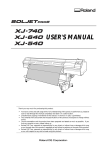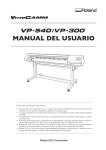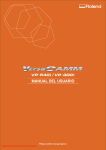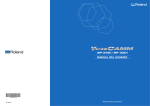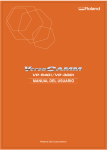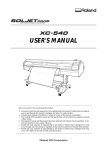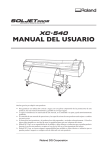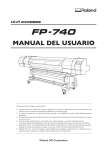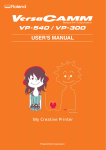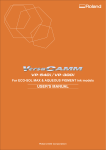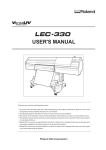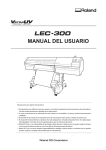Download MANUAL DEL USUARIO
Transcript
MANUAL DEL USUARIO Muchas gracias por adquirir este producto. ➢ Para garantizar una utilización correcta y segura con una plena comprensión de las prestaciones de este producto, lea este manual atentamente y guárdelo en un lugar seguro. ➢ La copia o transferencia no autorizada de este manual, en su totalidad o en parte, queda terminantemente prohibida. ➢ El contenido de este documento y las especificaciones de este producto están sujetos a cambios sin previo aviso. ➢ La documentación y el producto han sido preparados y revisados exhaustivamente. Si localiza alguna falta tipográfica u otro tipo de error le agradeceríamos que nos informase del mismo. ➢ Roland DG Corp. no se responsabiliza de la pérdida y daños directos o indirectos que se puedan producir durante el uso de este producto, excepto en caso de un fallo en el funcionamiento del mismo. ➢ Roland DG Corp. no asume ninguna responsabilidad por pérdidas o daños directos o indirectos que se puedan producir respecto a cualquier artículo fabricado con este producto. Para los EE.UU. FEDERAL COMMUNICATIONS COMMISSION RADIO FREQUENCY INTERFERENCE STATEMENT This equipment has been tested and found to comply with the limits for a Class A digital device, pursuant to Part 15 of the FCC Rules. These limits are designed to provide reasonable protection against harmful interference when the equipment is operated in a commercial environment. This equipment generates, uses, and can radiate radio frequency energy and, if not installed and used in accordance with the instruction manual, may cause harmful interference to radio communications. Operation of this equipment in a residential area is likely to cause harmful interference in which case the user will be required to correct the interference at his own expense. AVISO Instrucciones de derivación a masa No modifique el conector de alimentación incluido; si no se adapta a la toma de corriente, haga que un electricista cualificado le instale una toma adecuada. Consulte con un técnico electricista o con el personal de servicio si no comprende completamente las instrucciones de derivación a masa, o si duda de si el equipo ha quedado derivado a masa correctamente. Utilice sólo cables de extensión formados por 3 cables con 3 contactos y 3 polos que se adapten a la forma del conector del equipo. Si el cable se ha estropeado, repárelo o cámbielo de inmediato. Unauthorized changes or modification to this system can void the users authority to operate this equipment. Para Canadá CLASS A NOTICE This Class A digital apparatus meets all requirements of the Canadian Interference-Causing Equipment Regulations. CLASSE A AVIS Cet appareil numérique de la classe A respecte toutes les exigences du Règlement sur le matériel brouilleur du Canada. ATENCIÓN Este es un producto de Clase A. En un entorno doméstico este producto puede producir interferencias radioeléctricas. En este caso, el usuario debería tomar las medidas adecuadas. Acerca del software GPL/LGPL utilizado con este producto Gracias por adquirir nuestro producto. Este producto utiliza el software GNU General Public License (GPL) / GNU Lesser General Public License (LGPL). Tiene el derecho de adquirir, modificar y distribuir el código fuente de este software GPL/LGPL. Puede obtener el código fuente de GPL/LGPL utilizado en este producto descargándolo del siguiente sitio web. URL: http://www.rolanddg.com/gpl/ Contenido Para una utilización segura.................................................................................................. 4 Pour utiliser en toute sécurité.......................................................................................... 11 Notas importantes sobre la manipulación y uso ................................................................... 18 Unidad de impresión . ................................................................................................................................................. 18 Cartuchos de tinta ...................................................................................................................................................... 18 Capítulo 1 Introducción.............................................................................................................. 19 1-1 Características del equipo .................................................................................................................................. 20 1-2 Nombres de las partes y funciones................................................................................................................... 21 Unidad de impresión........................................................................................................................21 Panel de operaciones........................................................................................................................23 Sistema de recogida del material......................................................................................................24 Capítulo 2 Funcionamiento......................................................................................................... 25 2-1 Activar y desactivar el equipo............................................................................................................................. 26 Activar y desactivar el equipo...........................................................................................................26 La función de ahorro de energía.......................................................................................................27 2-2 Cargar y cortar el material.................................................................................................................................. 28 Materiales utilizables........................................................................................................................28 Cargar materiales ............................................................................................................................28 Cómo cortar el material....................................................................................................................33 2-3 Ajustes para el sistema de calentamiento del material ................................................................................ 34 ¿Qué es el sistema de calentamiento del material?...........................................................................34 Definir los ajustes de temperatura para el sistema de calentamiento del material.............................34 Guía general para las temperaturas predefinidas .............................................................................35 2-4 Empezar a imprimir............................................................................................................................................... 36 Prepararse para recibir datos de un ordenador.................................................................................36 Prueba de impresión y limpieza ......................................................................................................37 2-5 Si se agota la tinta ................................................................................................................................................ 39 Comprobar la tinta restante .............................................................................................................39 Cuando los cartuchos de tinta se agotan...........................................................................................40 Capítulo 3 Funcionamiento del sistema de recogida del material ...................................... 43 3-1 El sistema de recogida ......................................................................................................................................... 44 Características del sistema de recogida ...........................................................................................44 Condiciones de funcionamiento para el sistema de recogida ..........................................................44 3-2 Utilizar el sistema de recogida............................................................................................................................ 45 Cargar material en rollo....................................................................................................................45 Retirar el material recogido ............................................................................................................48 Capítulo 4 Mantenimiento y ajuste........................................................................................... 49 4-1 Cuidado diario y mantenimiento........................................................................................................................ 50 Desechar la tinta vertida...................................................................................................................50 Limpiar.............................................................................................................................................52 Cuidado y mantenimiento de los cabezales de impresión ...............................................................53 4-2 Cuando la limpieza del cabezal no es efectiva ............................................................................................... 54 Realizar una limpieza más exhaustiva .............................................................................................54 Cuando la limpieza exhaustiva no es efectiva...................................................................................55 4-3 Limpiar los cabezales utilizando el kit de limpieza . ...................................................................................... 56 Cuando el kit de limpieza es necesario............................................................................................56 Cómo realizar la limpieza................................................................................................................56 4-4 Sustituir las partes consumibles......................................................................................................................... 60 Contenido Sustituir las espátulas........................................................................................................................60 Sustituir la cuchilla de separación....................................................................................................62 4-5 Si no utilizará el equipo durante un tiempo.................................................................................................... 64 Mantenimiento para conservar el equipo en condiciones.................................................................64 Función de aviso..............................................................................................................................64 Nota importante al recoger tinta. . ...................................................................................................64 4-6 Al trasladar el equipo .......................................................................................................................................... 65 Procesos de preparación para trasladar y reinstalar el equipo .........................................................65 Capítulo 5 Referencia de funciones.......................................................................................... 67 5-1 Interrumpir o cancelar la impresión ................................................................................................................ 68 Cancelar la impresión antes de que finalice.....................................................................................68 5-2 Ajustar la posición de impresión y los márgenes............................................................................................ 69 Desplazar la posición de inicio de la impresión hacia delante o hacia atrás . ..................................69 Desplazar la posición de impresión hacia la izquierda.....................................................................69 Ampliar el área de impresión y reducir los márgenes ......................................................................70 5-3 Aceptar varios tipos de material........................................................................................................................ 71 Utilizar materiales transparentes.......................................................................................................71 Imprimir en material difícil de secar.................................................................................................73 Evitar que el material se mueva........................................................................................................73 Aumentar la velocidad de la impresión para material estrecho.........................................................74 Evitar que el material se ensucie con las gotas de tinta.....................................................................74 Utilizar materiales adhesivos ...........................................................................................................75 Cómo cargar material en hojas.........................................................................................................76 5-4 Definir el modo de funcionamiento de la impresora.................................................................................... 77 Determinar qué pasa cuando un cartucho de tinta se agota..............................................................77 Cambiar el tipo de tinta . .................................................................................................................77 Ajustar el intervalo de activación del modo sleep.............................................................................78 Desactivar el modo sleep.................................................................................................................78 Dar prioridad a la utilización eficiente de la tinta durante el funcionamiento . ...............................78 Cambiar el idioma del menú y las unidades de medida ..................................................................79 Restaurar todos los ajustes a sus valores iniciales.............................................................................80 5-5 Adaptar la impresión al grosor del material..................................................................................................... 81 Ajustar la altura del cabezal para que coincida con el grosor del material........................................81 Corregir la desalineación en la impresión bidireccional...................................................................82 Corregir la desalineación en la impresión bidireccional con más precisión......................................83 Realizar una corrección de avance para eliminar las bandas horizontales y similares.......................85 Cambiar el valor de corrección del avance durante la impresión......................................................86 5-6 Cambiar el método de secado de la tinta........................................................................................................ 87 Desactivar el precalentador, el calentador de impresión o el secador...............................................87 Determinar el funcionamiento del sistema de calentamiento del material........................................87 Secar el extremo de salida del área del impresión en el secador.......................................................88 5-7 Definir el modo de funcionamiento del secador auxiliar............................................................................. 89 Activar y desactivar el calentador de secado....................................................................................89 Activar y desactivar el ventilador .....................................................................................................89 5-8 Guardar los ajustes de la impresora para que coincidan con el material ............................................... 90 Guardar los ajustes optimizados del material como valores predefinidos.........................................90 Cargar un ajuste predefinido guardado.............................................................................................91 Asignar un nombre a un ajuste predefinido......................................................................................91 5-9 Definir los ajustes de red..................................................................................................................................... 92 Definir la dirección IP, la máscara de subred, etc.............................................................................92 5-10 Visualizar información acerca del material y del sistema........................................................................... 93 Visualizar la cantidad de material restante.......................................................................................93 Verificar el ajuste para la cantidad restante cada vez que se cambia el material...............................93 Imprimir la cantidad de material restante.........................................................................................94 Imprimir un informe del sistema.......................................................................................................94 Contenido Visualizar el número de serie, la versión del firmware y otra información........................................95 Visualizar los ajustes de red.............................................................................................................95 5-11 Mantenimiento..................................................................................................................................................... 96 Drenar tinta y realizar una limpieza interna ....................................................................................96 Drenar la tinta que permanece en el equipo.....................................................................................96 5-12 Lista de menús...................................................................................................................................................... 98 Menú principal.................................................................................................................................98 Menú de idioma y unidades...........................................................................................................103 Menú para la limpieza...................................................................................................................103 Menú de configuración del calentador...........................................................................................103 Capítulo 6 Qué hacer si.............................................................................................................105 6-1 El equipo no funciona......................................................................................................................................... 106 La unidad de impresión no funciona..............................................................................................106 El sistema de recogida de material no funciona .............................................................................106 El sistema de calentamiento del material no se calienta..................................................................106 6-2 Es imposible conseguir una impresión de calidad......................................................................................... 107 La impresión es de mala calidad o tiene bandas horizontales.........................................................107 Los colores son inestables o desiguales..........................................................................................107 El material se ensucia al imprimir...................................................................................................108 6-3 El material se atasca............................................................................................................................................ 109 El material se atasca.......................................................................................................................109 6-4 El material no se puede recoger de forma suave......................................................................................... 110 El material no se puede recoger de forma fluida.............................................................................110 6-5 El material se arruga o se encoge, o el avance es inestable....................................................................... 111 El material se arruga o se encoge....................................................................................................111 El avance del material no está alineado..........................................................................................111 El avance del material no es fluido.................................................................................................111 6-6 Los cabezales de impresión se han detenido................................................................................................ 112 Qué hacer primero.........................................................................................................................112 Si los cabezales siguen sin desplazarse...........................................................................................112 6-7 Si aparece un mensaje......................................................................................................................................... 113 6-8 Si aparece un mensaje de error ...................................................................................................................... 114 Capítulo 7 Especificaciones.......................................................................................................117 7-1 Materiales utilizables........................................................................................................................................... 118 Condiciones para los materiales utilizables....................................................................................118 7-2 Área de impresión ............................................................................................................................................. 119 Márgenes y área de impresión . .....................................................................................................119 Posición de corte del material durante la impresión continua.........................................................120 7-3 Posiciones de las etiquetas de las características de la alimentación y del número de serie............ 121 7-4 Especificaciones.................................................................................................................................................... 122 Este documento es el manual del usuario para los modelos XJ-740 Y XJ-640. Igualmente, la mayoría de las figuras de este documento muestran el modelo XJ-740. Los nombres de compañías y de productos son marcas comerciales o marcas comerciales registradas de sus respectivos propietarios. Copyright © 2007 Roland DG Corporation http://www.rolanddg.com/ Para una utilización segura Un uso o un funcionamiento inadecuado del equipo podría provocar accidentes o daños en el equipo. A continuación se describen los puntos que debe tener en cuenta para no dañar el equipo. Acerca de los avisos de ATENCIÓN PRECAUCIÓN ATENCIÓN y PRECAUCIÓN Se utilizan en las instrucciones que pretenden alertar al usuario del riesgo de muerte o heridas graves si se utiliza el equipo de forma inadecuada. Se utilizan en las instrucciones que pretenden alertar al usuario del riesgo de heridas o daños materiales si se utiliza el equipo de forma inadecuada. * Daños materiales se refiere a daños u otros efectos adversos causados al hogar y al mobiliario, así como a animales domésticos y mascotas. Acerca de los símbolos El símbolo alerta al usuario de instrucciones importantes o avisos. El significado específico del símbolo viene determinado por el dibujo contenido dentro del triángulo. El símbolo de la izquierda significa “peligro de electrocución”. El símbolo alerta al usuario de acciones que nunca debería llevar a cabo (están prohibidas). La acción específica que no debe efectuar se indica en el dibujo contenido en el círculo. El símbolo de la izquierda significa que nunca debe desmontar el equipo. El símbolo alerta al usuario de acciones que sí debe efectuar. La acción específica que debe efectuar se indica en el dibujo contenido en el círculo. El símbolo de la izquierda significa que debe desconectar el conector del cable de la toma de alimentación. Para una utilización segura Un funcionamiento incorrecto podría provocar lesiones ATENCIÓN Siga los procedimientos operativos descritos en esta documentación. No permita que nadie que no esté familiarizado con el uso o manejo del equipo lo toque. La utilización o el manejo incorrectos pueden provocar un accidente. Mantenga a los niños alejados del equipo. En el equipo hay zonas y componentes que suponen un peligro para los niños y que pueden provocar lesiones, ceguera, asfixia u otros accidentes graves. No utilice el equipo si está cansado o si ha ingerido alcohol o medicamentos. Las operaciones requieren la máxima atención. Si disminuye la atención puede sufrir un accidente. Nunca utilice el equipo para finalidades para las que no está pensado, ni lo utilice de forma que supere su capacidad. Si lo hiciera podría lesionarse o provocar un incendio. Para los accesorios (elementos opcionales y consumibles, cable de alimentación y similares), utilice sólo artículos originales compatibles con este equipo. Los elementos incompatibles pueden provocar un accidente. PRECAUCIÓN Tome precauciones para evitar quedar enganchado o atrapado. El contacto involuntario con ciertas zonas puede provocar que las manos o los dedos queden enganchados o atrapados. Tenga cuidado al realizar las operaciones. Nunca utilice el equipo si lleva una corbata, un collar o ropas holgadas. Recójase el pelo para mayor seguridad. Dichos objetos podrían quedar atrapados en el equipo y provocar lesiones. Lleve a cabo las operaciones en un lugar limpio y bien iluminado. Trabajar en un lugar oscuro o desordenado puede provocar un accidente, como por ejemplo quedar atrapado en el equipo como consecuencia de un tropezón involuntario. Nunca se suba al equipo ni se apoye en él. El equipo no está preparado para soportar el peso de una persona. Subirse al equipo o apoyarse en él podría desplazar los componentes y provocar un deslizamiento o una caída, causando lesiones. Precaución: herramienta de corte. Este equipo dispone de una herramienta interna. Para evitar lesionarse, maneje la herramienta con cuidado. Antes de realizar la limpieza, el mantenimiento, la instalación o la desinstalación de los elementos opcionales, desconecte el cable de alimentación. Realizar estas operaciones cuando el equipo esté conectado a una fuente de alimentación puede provocar lesiones o descargas eléctricas. Nunca intente desmontar, reparar ni modificar el equipo. Si lo hiciera podría provocar un incendio, sufrir una descarga eléctrica o lesionarse. Confíe las reparaciones a un servicio técnico con la formación adecuada. Para una utilización segura Peligro de cortocircuito, descarga eléctrica, electrocución o incendio ATENCIÓN Conecte el equipo a una toma de corriente que cumpla con sus especificaciones (de voltaje, frecuencia y corriente). Un voltaje incorrecto o una corriente insuficiente podrían causar un incendio o una descarga eléctrica. Especificaciones ATENCIÓN Maneje el cable de alimentación, el conector y la toma de corriente correctamente y con cuidado. Nunca utilice artículos dañados. Si utiliza un artículo dañado podría provocar un incendio o una descarga eléctrica. Si utiliza un alargo o una regleta, compruebe que cumpla con las especificaciones del equipo (de voltaje, frecuencia y corriente). La utilización de varias cargas eléctricas en una sola toma de corriente o de un alargo de gran longitud puede provocar un incendio. Derívelo a masa. Esto puede evitar incendios o descargas eléctricas debido a la pérdida de corriente en el caso de funcionamientos incorrectos. Nunca lo utilice en exteriores ni en lugares donde pueda quedar expuesto al agua o a una humedad elevada. Nunca lo toque con las manos húmedas. Si lo hiciera podría provocar un incendio o una descarga eléctrica. No permita que penetren objetos extraños en el interior del equipo. No lo exponga a derrames de líquidos. Si inserta objetos como monedas o cerillas, o si se derraman bebidas en los puertos de ventilación, podría provocar un incendio o una descarga eléctrica. Si penetra algún objeto en el interior, desconecte inmediatamente el cable de alimentación y consulte con su distribuidor Roland DG Corp. autorizado. Nunca coloque ningún objeto inflamable cerca del equipo. Nunca utilice un aerosol combustible cerca del equipo. Nunca utilice el equipo en un lugar donde puedan acumularse gases. Podría haber peligro de combustión o explosión. Coloque el equipo de modo que el conector de alimentación quede al alcance en todo momento. Esto servirá para desconectar rápidamente el conector en caso de emergencia. Instale el equipo junto a una toma de corriente. Igualmente, deje suficiente espacio para permitir un acceso inmediato a la toma de corriente. Si se observan chispas, humo, olor a quemado, sonidos anormales o funcionamientos anómalos, desconecte inmediatamente el cable de alimentación. Nunca utilice el equipo si alguno de los componentes está dañado. Si continua utilizando el equipo podría provocar un incendio, una descarga eléctrica o lesionarse. Consulte con su distribuidor Roland DG Corp. autorizado. Para una utilización segura Notas importantes acerca del cable de alimentación, el conector y la toma de corriente Nunca coloque ningún objeto encima ni lo dañe. Nunca permita que se moje. Nunca lo doble ni lo retuerza con demasiada fuerza. Nunca lo caliente. Nunca tire de él con demasiada fuerza. El polvo podría provocar un incendio. No lo ate ni lo enrolle nunca. Para una utilización segura La tinta, el fluido limpiador y el fluido vertido son inflamables y tóxicos ATENCIÓN Mantenga las llamas alejadas del área de trabajo. La tinta y el fluido vertido son inflamables. Nunca guarde la tinta, el fluido de limpieza ni los fluidos vertidos en ninguno de estos lugares. ➢ Cualquier lugar expuesto a llamas ➢ Cualquier lugar expuesto a temperaturas elevadas ➢ Cerca de lejía o de cualquier otro agente oxidante o material explosivo ➢ Cualquier lugar que esté al alcance de los niños Podría haber peligro de incendio. Evite que los niños la ingieran por accidente, podría ser perjudicial para la salud. PRECAUCIÓN Compruebe que el área de trabajo esté bien ventilada. Una ventilación inadecuada puede suponer un peligro para la salud o un peligro de combustión debido a los vapores de la tinta. No deje nunca que un cartucho de tinta esté sujeto a impactos y no intente nunca desmontarlos. La tinta podría derramarse. No arroje nunca un cartucho de tinta al fuego. La tinta podría verterse y provocar fuego, que podría propagarse a objetos cercanos. Nunca ingiera ni inhale tinta, fluido limpiador o fluido vertido, y evite que entre en contacto con los ojos o la piel. Estas acciones pueden ser perjudiciales para la salud. En caso de ingestión o malestar físico ➢En caso de entrar en contacto con los ojos, láveselos inmediatamente con agua durante al menos 15 minutos. Si el ojo continúa irritado, consulte a su médico. ➢En caso de entrar en contacto con la piel, lávesela inmediatamente con jabón. Si se producen inflamaciones o irritaciones, acuda a un médico. ➢En caso de ingestión, no provoque el vómito y acuda inmediatamente a su médico. Provocar vómitos forzados puede provocar peligro de asfixia. ➢Si el mal olor provoca malestar físico, vaya a un sitio bien ventilado y descanse relajado. Si los mareos o las náuseas persisten, acuda a un médico. Para una utilización segura Este equipo pesa de 250 a 300 Kg. (de 550 a 660 libras). El material pesa de 30 a 50 Kg. (de 66 a 110 libras). ATENCIÓN Instale el equipo en una superficie plana, estable y capaz de soportar el peso del equipo. El peso total del equipo puede alcanzar los 300 Kg. (660 libras) (280 Kg (616 libras) para el XJ‑640) o más. La instalación en lugares inadecuados puede propiciar accidentes graves, ya que el equipo puede volcarse o caerse. La descarga y la colocación del equipo son operaciones que deben realizarse entre ocho personas o más. Si las tareas que requieren un esfuerzo excesivo las realizan pocas personas, podrían lesionarse. Además, si estos elementos cayeran podrían provocar lesiones. ATENCIÓN Asegúrese de bloquear las ruedas del soporte. Si el equipo se cae, podría producirse un accidente importante ya que las extremidades o el cuerpo podrían resultar aplastados. Al guardar el rollo del material, tenga en cuenta las medidas de seguridad para evitar que el material guardado se caiga o vuelque. Hay peligro de quedar atrapado debajo del material y sufrir lesiones graves. El manejo del rollo de material deben realizarlo dos personas o más, y deben tener cuidado para evitar caídas. Si intenta levantar materiales pesados por encima de sus capacidades podría lesionarse. Además, si estos elementos cayeran podrían provocar lesiones. Peligro de incendios, quemaduras o emisiones de gases tóxicos ATENCIÓN Precaución: altas temperaturas. Áreas como por ejemplo el secador pueden calentarse. Tome precauciones para evitar incendios y quemaduras. ATENCIÓN Nunca utilice material que no pueda soportar el calor. Si lo hiciera, el material podría dañarse, podría provocar incendios o podrían emitirse gases tóxicos. Si no debe realizar impresiones, retire el material cargado y desconecte el equipo. Una aplicación continua de calor en una posición determinada podría liberar gases tóxicos del material o suponer un peligro de incendio. Para una utilización segura Etiquetas de aviso Las etiquetas de aviso están pegadas de forma que las áreas de peligro se vean claramente. Los significados de las etiquetas son los siguientes. Preste atención a los avisos. No retire las etiquetas ni permita que queden ocultas. Precaución: Cabezales de impresión móviles Los cabezales de impresión dentro de la cubierta se mueven a alta velocidad y suponen un peligro. Nunca introduzca las manos ni los dedos en el hueco. Inflamable La tinta y el fluido vertido son inflamables. Manténgalos alejados de las llamas directas. La tinta es tóxica La tinta y el fluido vertido son tóxicos. Evite el contacto con el cuerpo. Utilícelos sólo en un área bien ventilada. Precaución: Alta temperatura La placa y el secador se calientan. Tome precauciones para evitar incendios y quemaduras. Precaución: Cuidado con los dedos Procure no pillarse los dedos al cargar el material o al cerrar las cubiertas. Precaución: Alta temperatura La placa y el secador se calientan. Tome precauciones para evitar incendios y quemaduras. Precaución: Cuidado con los dedos No toque nunca el rodillo libre si no es necesario. Tenga cuidado con no pillarse los dedos. Precaución: Cuidado con los dedos Cuando desplace el soporte del material, sujételo por la posición adecuada y tenga cuidado con no pillarse los dedos. Inflamable La tinta y el fluido vertido son inflamables. Manténgalos alejados de las llamas directas. La tinta es tóxica La tinta y el fluido vertido son tóxicos. Evite el contacto con el cuerpo. Utilícelos sólo en un área bien ventilada. 10 Pour utiliser en toute sécurité La manipulation ou l’utilisation inadéquates de cet appareil peuvent causer des blessures ou des dommages matériels. Les précautions à prendre pour prévenir les blessures ou les dommages sont décrites ci-dessous. Avis sur les avertissements ATTENTION Utilisé pour avertir l’utilisateur d’un risque de décès ou de blessure grave en cas de mauvaise utilisation de l’appareil. Utilisé pour avertir l’utilisateur d’un risque de blessure ou de dommage matériel en cas de mauvaise utilisation de l’appareil. PRUDENCE * Par dommage matériel, il est entendu dommage ou tout autre effet indésirable sur la maison, tous les meubles et même les animaux domestiques. À propos des symboles Le symbole attire l’attention de l’utilisateur sur les instructions importantes ou les avertissements. Le sens précis du symbole est déterminé par le dessin à l’intérieur du triangle. Le symbole à gauche signifie “danger d’électrocution.” Le symbole avertit l’utilisateur de ce qu’il ne doit pas faire, ce qui est interdit. La chose spécifique à ne pas faire est indiquée par le dessin à l’intérieur du cercle. Le symbole à gauche signifie que l’appareil ne doit jamais être démonté. Le symbole prévient l’utilisateur sur ce qu’il doit faire. La chose spécifique à faire est indiquée par le dessin à l’intérieur du cercle. Le symbole à gauche signifie que le fil électrique doit être débranché de la prise. 11 Pour utiliser en toute sécurité L’utilisation incorrecte peut causer des blessures ATTENTION S’assurer de suivre les procédures d’utilisation décrites dans la documentation. Ne jamais permettre à quiconque ne connaît pas le fonctionnement ou la manutention de l’appareil de le toucher. L’utilisation ou la manutention incorrectes peuvent causer un accident. Garder les enfants loin de l’appareil. L’appareil comporte des zones et des composants qui présentent un danger pour les enfants et qui pourraient causer des blessures, la cécité, la suffocation ou d’autres accidents graves. Ne jamais faire fonctionner l’appareil après avoir consommé de l’alcool ou des médicaments, ou dans un état de fatigue. L’utilisation de l’appareil exige un jugement sans faille. L’utilisation avec les facultés affaiblies pourrait entraîner un accident. Ne jamais utiliser l’appareil à des fins autres que celles pour lesquelles il est conçu. Ne jamais l’utiliser de manière abusive ou d’une manière qui dépasse sa capacité. Le non-respect de cette consigne peut causer des blessures ou un incendie. Utiliser uniquement des accessoires d’origine (accessoires en option, articles consommables, câble d’alimentation et autres articles semblables), compatibles avec l’appareil. Les articles incompatibles risquent de causer des accidents. Débrancher le câble d’alimentation avant de procéder au nettoyage ou à l’entretien de l’appareil, et avant d’y fixer ou d’en retirer des accessoires en option. Tenter ces opérations pendant que l’appareil est branché à une source d’alimentation peut causer des blessures ou un choc électrique. 12 Ne jamais tenter de démonter, de réparer ou de modifier l’appareil. Le non-respect de cette consigne risque de provoquer un incendie, un choc électrique ou des blessures. Confier les réparations à un technicien ayant la formation requise. PRUDENCE Faire preuve de prudence pour éviter l’écrasement ou le coincement. La main ou les doigts peuvent être écrasés ou coincés s’ils entrent en contact avec certaines surfaces par inadvertance. Faire preuve de prudence pendant l’utilisation de l’appareil. Ne jamais faire fonctionner l’appareil si on porte une cravate, un collier ou des vêtements amples. Bien attacher les cheveux longs. Ces vêtements ou ces objets peuvent être coincés dans l’appareil, ce qui causerait des blessures. Utiliser l’appareil dans un endroit propre et bien éclairé. Travailler dans un endroit sombre ou encombré peut causer un accident; l’utilisateur risque, par exemple, de trébucher malencontreusement et d’être coincé par une partie de l’appareil. Ne jamais grimper ni s’appuyer sur la machine. La machine n’est pas conçue pour supporter le poids d’une personne. Grimper ou s’appuyer sur la machine peut déplacer des éléments et causer un faux pas ou une chute, ce qui causerait des blessures. Attention : outil de coupe. Cet appareil contient un outil interne. Pour éviter les blessures, manipuler l’outil avec soin. Pour utiliser en toute sécurité Risque de décharge ou de choc électrique, d’électrocution ou d’incendie ATTENTION Brancher à une prise électrique conforme aux caractéristiques de cet appareil (tension, fréquence et courant). Une tension incorrecte ou un courant insuffisant peuvent causer un incendie ou un choc électrique. Caractéristiques ATTENTION Ne jamais placer d’objet inflammable à proximité de l’appareil. Ne jamais utiliser de produit inflammable en aérosol à proximité de l’appareil. Ne jamais utiliser l’appareil dans un endroit où des gaz peuvent s’accumuler. Une combustion ou une explosion pourraient se produire. Manipuler le câble d’alimentation, la fiche et la prise électrique correctement et avec soin. Ne jamais utiliser un article endommagé, car cela pourrait causer un incendie ou un choc électrique. Ne jamais utiliser à l’extérieur ni à un endroit où l’appareil risque d’être exposé à de l’eau ou à une humidité élevée. Ne jamais toucher l’appareil avec des mains mouillées. Le non-respect de cette consigne risque de provoquer un incendie ou un choc électrique. Ne jamais insérer d’objet étranger dans l’appareil. Ne jamais exposer l’appareil aux déversements de liquides. L’insertion d’objets comme des pièces de monnaie ou des allumettes, ou le déversement de liquides dans les orifices de ventilation peuvent causer un incendie ou un choc électrique. Si un objet ou du liquide s’infiltre dans l’appareil, débrancher immédiatement le câble d’alimentation et communiquer avec le représentant Roland DG Corp. autorisé. Si une rallonge ou une bande d’alimentation électrique sont utilisées, s’assurer qu’elles correspondent aux caractéristiques de l’appareil (tension, fréquence et courant). L’utilisation de plusieurs charges électriques sur une prise unique ou une longue rallonge peut causer un incendie. Mise à la terre. La mise à la terre peut prévenir un incendie ou un choc électrique dus à une fuite de courant en cas de défaillance. Placer l’appareil de façon à ce que la fiche soit facile d’accès en tout temps. Ainsi, l’appareil pourra être débranché rapidement en cas d’urgence. Installer l’appareil près d’une prise électrique. En outre, prévoir suffisamment d’espace pour que la prise électrique soit facile d’accès. S’il se produit des étincelles, de la fumée, une odeur de brûlé, un bruit inhabituel ou un fonctionnement anormal, débrancher immédiatement le câble d’alimentation. Ne jamais utiliser si un composant est endommagé. Continuer à utiliser l’appareil peut causer un incendie, un choc électrique ou des blessures. Communiquer avec le représentant Roland DG Corp. Autorisé. 13 Pour utiliser en toute sécurité Remarques importantes à propos du câble d’alimentation, de la fiche et de la prise électrique Ne jamais déposer aucun objet sur le câble, sur la fiche ou sur la prise car cela risque de les endommager. Ne jamais laisser l’eau toucher le câble, la fiche ou la prise. Ne jamais plier ni tordre le câble avec une force excessive. Ne jamais chauffer le câble, la fiche ou la prise. Ne jamais tirer sur le câble ou la fiche avec une force excessive. La poussière peut causer un incendie. Ne jamais plier ni enrouler le câble. 14 Pour utiliser en toute sécurité L’encre, les liquides nettoyants et les liquides usées sont inflammables et toxiques ATTENTION Ne pas approcher une flamme nue de l’espace de travail. L’encre et les liquides usés sont inflammables. Ne jamais entreposer d’encre, de liquide de nettoyage ou des liquides usés dans les endroits suivants : ➢un endroit exposé à une flamme nue; ➢un endroit où il y a risque de température élevée; ➢près d’eau de Javel, d’un autre agent d’oxydation ou de matériel explosif; ➢tout endroit à la portée d’enfants. Il y a risque d’incendie. L’ingestion accidentelle par un enfant peut présenter un risque pour la santé. PRUDENCE S’assurer que le lieu de travail est bien aéré. L’absence d’aération adéquate peut créer une situation dangereuse pour la santé ou un risque de combustion à cause des vapeurs qui émanent de l’encre. Ne jamais soumettre une cartouche d’encre à des chocs. Ne jamais tenter d’ouvrir une cartouche d’encre. De l’encre pourrait s’échapper. Ne jamais incinérer une cartouche d’encre. De l’encre pourrait couler, s’enflammer et le feu se répandre à des objets proches. Ne jamais boire l’encre, le liquide de nettoyage ni les liquides usés, ne pas en respirer les vapeurs et ne pas laisser les produits entrer en contact avec les yeux ou la peau. Cela est dangereux pour la santé. En cas d’ingestion ou de trouble physique ➢En cas de contact avec les yeux : rincer immédiatement et abondamment à l’eau courante pendant au moins 15 minutes. Si les yeux sont toujours irrités, consulter un médecin. ➢En cas de contact avec la peau : laver immédiatement à l’eau et au savon. En cas d’irritation ou d’inflammation de la peau : consulter un médecin. ➢En cas d’ingestion : ne pas provoquer le vomissement et demander immédiatement l’aide d’un médecin. Provoquer le vomissement peut créer un risque de suffocation. ➢Si l’odeur cause un trouble physique, amener la personne dans un endroit bien aéré et la faire se reposer. Si l’étourdissement ou la nausée persistent, consulter un médecin. 15 Pour utiliser en toute sécurité Cet appareil pèse de 250 à 300 kg (550 à 660 lb). Le support pèse de 30 à 50 kg (66 à 110 lb). ATTENTION Installer l’appareil à un endroit stable et plat et capable de supporter son poids. Le poids total de l’appareil peut atteindre 300 kg (660 lb) (280 kg (616 lb) pour le XJ‑640). Installer l’appareil à un endroit inapproprié peut provoquer un accident grave comme le renversement, la chute ou l’écrasement. Le déchargement et le positionnement doivent être faits par au moins huit personnes. Les tâches qui exigent un effort trop grand si elles sont exécutées par un petit nombre de personnes peuvent être cause de blessures. La chute d’articles très lourds peut aussi causer des blessures. ATTENTION S’assurer de verrouiller les roulettes de la base. Si l’appareil devait commencer à basculer, il s’ensuivrait un accident grave, par exemple l’écrasement de membres ou du corps. Prendre les mesures de sécurité adéquates pour l’entreposage des rouleaux de support pour s’assurer qu’ils ne rouleront pas, ne tomberont pas et ne se renverseront pas. Il y a risque d’être écrasé par le support et de subir des blessures graves. La manutention du support en rouleau doit être faite par deux personnes ou plus et il faut prendre des précautions pour éviter les chutes. Tenter de soulever des objets trop lourds peut causer des blessures. Risque d’incendie, de brûlures ou d’émissions de gaz toxiq ATTENTION Attention : températures élevées. Les zones comme le séchoir chauffent. Faire preuve de prudence pour éviter un incendie ou des brûlures. Quand aucun travail d’impression n’est en cours, retirer tout support de l’appareil ou couper l’alimentation électrique. L’application continue de chaleur à un point unique peut causer l’émission de gaz toxiques ou créer un risque d’incendie. 16 ATTENTION Ne jamais utiliser un support qui ne peut pas supporter la chaleur. L’utilisation d’un support qui ne supporte pas la chaleur peut détériorer le support, créer un risque d’incendie ou causer l’émission de gaz toxiques. Pour utiliser en toute sécurité Vignettes d’avertissement Des vignettes d’avertissement sont apposées pour qu’il soit facile de repérer les zones dangereuses. La signification des vignettes est donnée ci-dessous. Respecter les avertissements. Ne jamais retirer les vignettes et ne pas les laisser s’encrasser. Attention : Têtes d’impression mobiles Les têtes d’impression sous le couvercle se déplacent à haute vitesse et représentent un danger. Ne jamais insérer la main ou les doigts dans l’ouverture. Inflammable L’encre et les liquides usés sont inflammables. Les garder loin de toute flamme nue. L’encre est toxique L’encre et les liquides usés sont toxiques. Éviter tout contact avec le corps. Utiliser uniquement dans un endroit bien aéré. Attention : Risque de pincement Faire attention de ne pas coincer les doigts pendant le chargement du support ou lors de la fermeture du couvercle. Attention : Risque de pincement Faire attention de ne pas coincer les doigts pendant le chargement du support ou lors de la fermeture du couvercle. Attention : Température élevée La platine et la surface de séchage chauffent. Être prudent pour éviter un incendie ou des brûlures. Attention : Risque de pincement Ne jamais toucher inutilement le rouleau compensateur. Faire attention pour éviter de coincer les doigts. Attention : Risque de pincement Pour déplacer le porte-support, le prendre à l’endroit désigné et faire attention pour éviter de coincer les doigts. Inflammable L’encre et les liquides usés sont inflammables. Les garder loin de toute flamme nue. L’encre est toxique L’encre et les liquides usés sont toxiques. Éviter tout contact avec le corps. Utiliser uniquement dans un endroit bien aéré. 17 Notas importantes sobre la manipulación y uso Este equipo es un dispositivo de precisión. Para garantizar unas máximas prestaciones de este equipo, asegúrese de observar las indicaciones descritas a continuación. Si no observa estas indicaciones, puede verse afectado no sólo el rendimiento del equipo, sino que puede funcionar incorrectamente o averiarse. Unidad de impresión Este equipo es un dispositivo de precisión ➢Manéjelo con cuidado y nunca lo golpee ni aplique una fuerza excesiva al manipularlo. ➢Tenga cuidado con no introducir las manos o los dedos de forma inadvertida en el interior de la cubierta, en las ranuras para los cartuchos de tinta ni en otras zonas internas del equipo. Coloque el equipo en un lugar adecuado ➢Coloque el equipo en un lugar con la temperatura y humedad especificadas. ➢Instálelo en un lugar silencioso y estable con condiciones de funcionamiento correctas. Los cabezales de impresión son delicados ➢Nunca los toque si no es necesario, ni permita que el material los raye. Si no observa estas precauciones puede estropearlos. ➢Los cabezales de impresión se pueden dañar si los deja secar. El equipo evita automáticamente el secado, pero una manipulación incorrecta puede dejar inoperativa esta función. Utilice el equipo correctamente, tal como se indica en el manual. ➢El equipo no debe quedarse nunca sin alguno de los cartuchos de tinta. La tinta restante en la impresora puede solidificarse y atascar los cabezales de impresión. ➢Los cabezales de impresión son componentes que se desgastan. Se requiere un cambio periódico, cuya frecuencia depende del uso. Este equipo puede calentarse ➢Nunca obstruya los orificios de ventilación con ropa, cinta adhesiva ni objetos similares. Cartuchos de tinta Hay varios tipos de cartuchos de tinta ➢ Use un tipo que sea compatible con la impresora. Además, asegúrese de usar sólo recambios originales Roland DG Corp. No le propine golpes ni intente desmontar el equipo ➢Nunca lo deje caer ni lo sacuda con violencia. El impacto puede romper el contenedor interno y derramar la tinta. ➢Nunca intente desmontarlos. ➢Nunca intente rellenarlos. ➢Si se mancha de tinta las manos o la ropa, láveselas cuanto antes. Si espera a limpiarlo puede resultar difícil eliminar las manchas. Almacenamiento ➢Guárdelos sin abrir en lugares bien ventilados y a una temperatura de entre -20 y 40˚C (-4 a 104˚F). 18 Capítulo 1 Introducción 19 1-1 Características del equipo ¿Qué es la XJ-740/640? La XJ-740/640 es una impresora de gran formato que permite imprimir en alta calidad a una elevada velocidad, y que dispone de las funciones descritas a continuación. Servidor de impresión integrado Este equipo dispone de un servidor de impresión integrado como interface de red. Si utiliza el servidor de impresión, podrá enviar datos de impresión al equipo desde cualquier punto de la red. Sistemas de calentamiento integrado Este equipo dispone de un calentador de impresión y de un precalentador integrados para mejorar la adhesión de tinta y la velocidad de secado. También cuenta con un calentador de secado para acelerar el secado del material después de realizar la impresión. Mejora la productividad permitiendo ser compatible con más tipos de material. Incluye un sistema de recogida del material Para facilitar la impresión de material largo, el equipo incluye un sistema de recogida de papel. Puede recoger automáticamente el material durante la impresión. Esto permite el funcionamiento desatendido por la noche y la impresión eficaz de materiales de gran longitud. Incluye un Procesador de Imágenes Raster (RIP) de software El software RIP que se entrega con el equipo permite utilizar el ordenador para realizar un procesamiento de imágenes raster para imprimir datos como archivos PostScript exportados desde un programa, y enviar los datos al equipo. 20 Capítulo 1 Introducción 1-2 Nombres de las partes y funciones Unidad de impresión Cubierta frontal Asegúrese de cerrarla al imprimir. Palanca de carga Utilícela para cargar material. Panel de operaciones Utilícelo para realizar distintas operaciones. ☞Página 23 “Panel de operaciones” Cubierta de mantenimiento Retírela para limpiar los cabezales de impresión. Secador Calienta el material para acelerar el proceso de secado de la tinta. LED de enlace Parpadea en verde cuando la conexión a la red es correcta. LED de estado Conmutador de alimentación principal Conector del cable de alimentación Alimenta la impresora. Parpadea en amarillo mientras se reciben datos desde la red. Conector Ethernet Se utiliza para conectar la impresora a una red. Ranuras para cartuchos Aquí se instalan los cartuchos de tinta. Bandeja para los cartuchos de tinta Botella de drenaje Recoge la tinta sobrante y otros fluidos similares. Soportes del material Donde se carga el rollo de material y se fija en su posición. Capítulo 1 Introducción 21 1-2 Nombres de las partes y funciones Línea guía Esta línea sirve de guía para colocar el borde derecho del material. Rodillos de arrastre Sujetan el material cuando tira la palanca de carga hacia usted. Guía de la cuchilla La cuchilla de separación pasa a través de la guía de la cuchilla al cortar el material. Rodillos de presión Estos rodillos envían el material hacia la parte frontal del equipo. 22 Capítulo 1 Introducción Carro del cabezal de impresión Los cabezales de impresión se encuentran en el interior. Abrazaderas del material Evitan que el material se mueva y que las irregularidades del borde cortado del material toquen los cabezales de impresión. Placa Es el recorrido que sigue el material. Dispone de un ventilador de succión que evita que el material se mueva y de un precalentador y un calentador de impresión que ayudan a fijar la tinta. 1-2 Nombres de las partes y funciones Panel de operaciones Indicador BUSY Se ilumina durante la impresión y otras operaciones similares. Pantalla de visualización Tecla BASE POINT Utilícela para ajustar la posición de inicio de la impresión. Se ilumina cuando se ha definido el ajuste. Visualiza distintos menús de ajustes y otra información. Tecla TEST PRINT Tecla SETUP Si la mantiene pulsada durante un segundo o más, se realizará una prueba de impresión. Púlsela para cargar material. Se ilumina cuando el material está cargado y el equipo está listo para imprimir. Tecla CLEANING Utilícela para limpiar los cabezales de impresión. Tecla PAUSE Tecla MENU Tecla SHEET CUT Realiza una pausa en la impresión. Púlsela para entrar en los menús y realizar distintos ajustes. Si la mantiene pulsada durante un segundo o más, se cortará el material. Conmutador de alimentación secundaria Teclas del cursor Utilícelas para seleccionar ajustes para los elementos del menú, para mover el material y para otras operaciones similares. Activa y desactiva la impresora. (Para desactivar la impresora, mantenga el conmutador pulsado durante unos segundos). Parpadea lentamente cuando el equipo se encuentra en el modo sleep. Tecla ENTER Utilícela para realizar tareas como por ejemplo activar los valores de ajuste. Tecla HEATER CONFIG Púlsela para definir el ajuste de temperatura para el sistema de calentamiento del material. Parpadea durante el período de calentamiento y permanece iluminada cuando se alcanza la temperatura predefinida. Notación del panel En este documento, las teclas del panel de operaciones aparecen de la forma siguiente. Tecla MENU Tecla SETUP Tecla ENTER Teclas del cursor Tecla PAUSE Tecla CLEANING Tecla TEST PRINT Tecla BASE POINT Tecla HEATER CONFIG Tecla SHEET CUT Capítulo 1 Introducción 23 1-2 Nombres de las partes y funciones Sistema de recogida del material Conmutador AUTO Conmutador MANUAL Determina la dirección de giro para que la recogida del material en la impresión cambie automáticamente. Púlselo si desea utilizar la unidad de recogida del material manualmente. Cable de la unidad de recogida Está conectado a la impresora. Rodillo libre Mantiene una tensión uniforme del material. 24 Capítulo 1 Introducción Unidad de recogida Recoge el material. Capítulo 2 Funcionamiento 25 2-1 Activar y desactivar el equipo Activar y desactivar el equipo Este equipo dispone de un conmutador de alimentación principal y de un conmutador de alimentación secundaria. Actívelos para utilizar el equipo. Una vez finalizada la impresión, desactive la alimentación secundaria. Mueva la palanca de alimentación hacia la parte posterior del equipo. Deje siempre el conmutador de alimentación principal ➀ activado, no lo desactive nunca. Si lo deja activado se activa la función de alarma. ☞ Página 64, “Función de alarma” ATENCIÓN Si no debe realizar impresiones, retire el material cargado y desconecte el equipo. Una aplicación continua de calor en una posición determinada podría liberar gases tóxicos del material o suponer un peligro de incendio. ÇConmutador de alimentación secundaria ÅConmutador de alimentación principal Asegúrese de que esté siempre activado. Parte posterior de la impresora Active este conmutador después de cerrar la cubierta frontal. Para desactivarlo, mantenga pulsado el conmutador durante un segundo o más. Parte frontal de la impresora Nota importante al desactivar la alimentación No desactive nunca la alimentación principal ni desconecte el cable de alimentación cuando el equipo esté en funcionamiento. Si lo hiciera podría dañar los cabezales de impresión. Primero, asegúrese de desactivar la alimentación secundaria. Si desactiva la alimentación principal de forma accidental, vuelva a activarla de inmediato. 26 Capítulo 2 Funcionamiento Mueva la palanca de carga hacia la parte posterior cuando no lo utilice. 2-1 Activar y desactivar el equipo La función de ahorro de energía Este equipo dispone de una función de ahorro de energía que pasa a un “modo sleep” de bajo consumo, transcurrido un intervalo de tiempo determinado sin que se realice ninguna operación. El ajuste por defecto para dicho intervalo de tiempo antes de que el equipo pase al modo sleep es de 30 minutos. Puede cambiar el ajuste del tiempo que debe transcurrir antes de pasar al modo sleep. También puede desactivar la función de ahorro de energía. ☞ Página 78, “Ajustar el intervalo de activación del modo sleep”, página 78, “Desactivar el modo sleep” Cuando el equipo entra en modo sleep, el conmutador de alimentación secundaria parpadea lentamente. Utilice el panel de operaciones o realice operaciones como por ejemplo enviar datos de impresión desde el ordenador (cuando el material esté cargado) para reajustar el equipo a su modo normal. Para reducir el consumo eléctrico y evitar problemas como por ejemplo el sobrecalentamiento, le recomendamos dejar la función de ahorro de energía activada y ajustar el tiempo de activación del modo sleep como máximo a 30 minutos. Capítulo 2 Funcionamiento 27 2-2 Cargar y cortar el material Materiales utilizables Si desea más información acerca del material que puede utilizar con este equipo, consulte la página indicada a continuación. ☞ Página 118, “Condiciones para los materiales utilizables” Cargar materiales Puede utilizar material de estos dos tipos: material enrollado en un tubo de papel (llamado “rollo de material”) y material no enrollado de esta forma (llamado “material en hojas”). Esta sección explica cómo cargar el material, utilizando el rollo de material como ejemplo. Para obtener información acerca de cómo cargar el material en hojas, consulte la página que se indica a continuación. ☞ Página 76, “Cómo cargar material en hojas” PRECAUCIÓN Cargue correctamente el rollo de material. PRECAUCIÓN El rollo de material pesa entre 30 Kg. (66 libras) y 50 Kg. (110 libras). El manejo del rollo de material deben realizarlo dos personas o más, y deben tener cuidado para evitar caídas. Si no lo hiciera, el material podría caerse y provocar lesiones. Si intenta levantar materiales pesados por encima de sus capacidades podría lesionarse. Además, si estos elementos cayeran podrían provocar lesiones. PRECAUCIÓN Nunca cargue material que supere el peso máximo. Es posible que el equipo no pudiera resistir el peso y cayera o provocara que el material cayera. 1. Cargue un rollo de material y alinee los lados izquierdo y derecho. ➊ 28 Capítulo 2 Funcionamiento Abra la cubierta frontal. 2-2 Cargar y cortar el material ➋ Colóquese detrás de la impresora y desplace los soportes del material al máximo a izquierda y derecha. Afloje el tornillo de fijación. Afloje el tornillo de fijación. ➌ Si el diámetro del núcleo del material es de dos pulgadas, retire los tapones de los soportes del material y sustitúyalos por los topes de material adjuntos. Borde del material Tire del clip. Tapón Inserte el clip. Alinee los encajes y las ranuras ➍ Coloque el material en sus soportes. Å Coloque el material en el soporte izquierdo. Ç Desplace el soporte derecho del material hacia la izquierda y coloque el material. Cargue el material con el soporte izquierdo del material colocado cerca del borde izquierdo, tal como se muestra en la figura. Igualmente, nunca fije el soporte del material en su posición antes de cargar el material. Si carga el material sin realizar estos pasos en el orden correcto puede que el material no avance con fluidez o que la impresión sea de baja calidad. Ç Å Soporte izquierdo del material Soporte derecho del material Encájelo con firmeza. Capítulo 2 Funcionamiento 29 2-2 Cargar y cortar el material ➎ Sujete la posición mostrada en la figura y alinee el borde izquierdo del material con la marca. Si el material se desplaza demasiado hacia la derecha, sujete el soporte derecho del material por su lado exterior y desplácelo hacia la izquierda. PRECAUCIÓN Nunca intente esta operación sujetando una posición distinta a la especificada. El material podría caerse de su soporte, pudiendo provocar lesiones. Marca Sujete el lado exterior. Nunca intente moverlo mientras sujeta el lado interior del soporte del material. El material podría caerse y provocar lesiones. ➏ Fije los soportes del material en su posición. Apriete firmemente los tornillos de fijación. 30 Capítulo 2 Funcionamiento Sujete el lado exterior. 2-2 Cargar y cortar el material 2. Pase el material a través de la impresora y fíjelo en su posición para tensarlo. ➊ Tire del material, pase el borde de carga entre los rodillos de arrastre y los rodillos de presión, y hágalo avanzar por la placa. Compruebe que el borde izquierdo del material descanse en la línea de guía. Línea de guía ➋ Sujete el material en el centro y tire de él, asegúrese de mantenerlo recto. Asegúrese de que todas las áreas del material están tensadas. CORRECTO INCORRECTO ➌ Tire hacia atrás de la palanca de carga. El material queda asegurado en su sitio. Capítulo 2 Funcionamiento 31 2-2 Cargar y cortar el material 3. Instale las abrazaderas del material y cierre la cubierta frontal. ➊ Instale las abrazaderas del material. Las abrazaderas del material son magnéticas, y las abrazaderas izquierda y derecha son distintas. Consulte la figura e instálelas en las posiciones correctas, teniendo cuidado con no mezclar las abrazaderas izquierda y derecha. Abrazadera izquierda del material Abrazadera derecha del material Alinee el borde del material con los centros de los orificios. Alinee el borde del material con los centros de los orificios. Cómo instalarlo de forma correcta ➋ ➌ ➍ Cierre la cubierta frontal. SETUP SHEET ROLL W 1839mm Utilice Pulse para seleccionar “ROLL”. . empieza a parpadear. Al terminar la inicialización, permanece iluminado, y se visualiza la anchura imprimible. Retírelos cuando no utilice el rollo de material. Si ha cargado el material y no utiliza el rollo de material durante un periodo de tiempo largo, es posible que el material se doble. De ser así, puede reducirse la calidad de impresión y pueden producirse errores en el motor. Por lo tanto, asegúrese de extraer y guardar el material cuando no lo utilice. 32 Capítulo 2 Funcionamiento 2-2 Cargar y cortar el material Cómo cortar el material Para cortar el material, utilice la pantalla del menú principal. . Puede realizar esta operación sólo cuando está iluminado y se visualiza Procedimiento ➊ Compruebe que mantenga pulsado segundo. REMOVE MEDIA CLAMPS está iluminado, y como mínimo un Aparecerá la pantalla mostrada en la figura. ➋ Abra la cubierta frontal y retire las abrazaderas izquierda y derecha del material. Abrazadera del material Retire también la de la izquierda. ➌ Cierre la cubierta frontal. ➍ Guía de la cuchilla Pulse . El material se cortará. El corte se realiza Parte impresa en la siguiente posición de inicio de impresión. Puede definir el ajuste en el software RIP para el corte automático del material una vez finalizada la impresión. Para más información acerca de cómo definir el ajuste, consulte la documentación para el software RIP utilizado. Operaciones de corte ➢Asegúrese de retirar las abrazaderas del material. Realizar el corte con las abrazaderas del material instaladas puede interrumpir el funcionamiento debido a la detección de las abrazaderas del material. ➢Si las abrazaderas del material están instaladas en el equipo y define en el ordenador el ajuste para realizar el corte automático del material, se detectan dichas abrazaderas y no se realiza la operación de corte. ➢Al cortar, nunca utilice para hacer retroceder el material. A no ser que el extremo del material se haya colocado en una posición en la placa frontal, el corte no se realizará correctamente. Capítulo 2 Funcionamiento 33 2-3 Ajustes para el sistema de calentamiento del material ¿Qué es el sistema de calentamiento del material? Este equipo dispone de un sistema de calentamiento del material que calienta el material. Se utiliza principalmente para mejorar la adhesión de la tinta y para secarla. Puede ajustar la temperatura para adaptarla al tipo de material y a la velocidad de impresión. Precalentador Este dispositivo calienta el material antes de imprimirlo. Calentador de impresión Este dispositivo se utiliza principalmente para mejorar la adhesión de la tinta. Secador Utilícelo para calentar el material después de la impresión y para acelerar el secado de tinta. ATENCIÓN Precaución: altas temperaturas ATENCIÓN Retire el material cargado o desactive la alimentación secundaria si no debe imprimir. La placa y el secador se calientan. Tome precauciones para evitar incendios y quemaduras. Una aplicación continua de calor en una posición determinada puede producir incendios o liberar gases tóxicos. ATENCIÓN Nunca utilice material que no pueda soportar el calor. ATENCIÓN Nunca utilice la placa o el secador para otras finalidades, como por ejemplo, para secar ropa. Si lo hiciera, podría provocar incendios, podrían emitirse gases tóxicos o dañarse el material. Si lo hiciera podría sobrecalentar el equipo y provocar un incendio o un accidente. Definir los ajustes de temperatura para el sistema de calentamiento del material Procedimiento ➊ ➋ ➌ ➍ PRE DRY DRYER DRYER 35 PRINT 50 35 Pulse . Visualizará la temperatura predefinida. 50 50 50 Vuelva a pulsar Utilice 50 55 55 Utilice Pulse para definir el ajuste. para activar el ajuste. Pulse Pulse . para volver a la pantalla original. W 1839mm SETUP SHEET ROLL . para seleccionar el dispositivo. Por defecto, la simple activación del equipo no hace que éste se caliente hasta alcanzar la temperatura predefinida. Si Pulse para que se ilumine el indicador, el sistema se calienta hasta alcanzar la temperatura predefinida. 34 Capítulo 2 Funcionamiento 2-3 Ajustes del sistema de calentamiento del material Guía general para las temperaturas predefinidas La temperatura óptima para el sistema de calentamiento del material varía en función de distintos factores, como por ejemplo el tipo de material y las diferencias en el modo de impresión. Utilice la información siguiente como guía general y defina los ajustes correspondientes. Guía general para los ajustes Precalentador Ajuste la temperatura del precalentador a un valor igual o inferior al valor de la temperatura del calentador de impresión. El precalentador principalmente se utiliza para calentar el material de forma gradual. Esto es debido a que el material es más propenso a arrugarse o encogerse si se calienta de forma repentina. Calentador de impresión Se utiliza principalmente para mejorar la adhesión de la tinta y evitar las manchas de tinta. Si la tinta forma grumos o manchas, aumente la temperatura. Sin embargo, tenga en cuenta que si la temperatura es demasiado alta puede dañar o arrugar el material. Secador Si la tinta no se seca correctamente, aumente la temperatura. Sin embargo, tenga en cuenta que si la temperatura es demasiado alta puede dañar o arrugar el material. Relación entre el modo de impresión y la temperatura Si se producen manchas o la tinta no se seca correctamente incluso después de aumentar la temperatura, utilice un modo de impresión que ofrezca una calidad de imagen superior. De lo contrario, si desea utilizar un modo de impresión más rápido, aumente la temperatura. Cantidad de tinta Al cambiar la cantidad de tinta utilizando los ajustes del programa RIP, ajústelos para obtener mejores resultados. Si incluso después de aumentar la temperatura se producen problemas como por ejemplo manchas, reduzca la cantidad de tinta. Utilización a una temperatura ambiente de 20 a 32ºC (de 68 a 90ºF). Si el equipo se utiliza a una temperatura ambiente inferior a 20ºC (68ºF), según el tipo o la anchura del material pueden formarse arrugas o irregularidades debido a la temperatura. Para obtener una impresión estable, el equipo debe utilizarse a una temperatura ambiente de 20 a 32ºC (de 68 a 90ºF). Ejemplos de temperaturas predefinidas Material Tipo: Lona (PVC) Grosor: de 300 a 400 µm (de 12 a 16 mil) Temperatura Precalentador: 40˚C (104˚F) Calentador de impresión: 40˚C (104˚F) Secador: 50˚C (122˚F) Tipo: Película imprimible (PVC, con adhesivo) Precalentador: 35˚C (90˚F) Grosor: de 60 a 100 µm (de 2,5 a 4 mil, sin incluir el papel Calentador de impresión: 35˚C (90˚F) soporte) Secador: 50˚C (122˚F) ➢Estos valores son aproximados. Defina los ajustes para adaptarlos al material utilizado. ➢Aunque utilice el sistema de calentamiento del material no necesariamente significa que podrá aplicar tinta a cualquier tipo de material. Pruébelo con antelación. ➢El resultado puede variar considerablemente en función del modo de impresión, entre otros factores. Defina los ajustes adecuados para el material de que disponga. ➢Si se facilitan ajustes para la temperatura, el modo de impresión y otros valores, utilícelos. Capítulo 2 Funcionamiento 35 2-4 Empezar a imprimir Prepararse para recibir datos de un ordenador Cuando haya terminado de cargar el material y de ajustar la temperatura para el sistema de calentamiento del material, siga los pasos que se describen a continuación. Este procedimiento permite que el equipo reciba datos del ordenador y realice la impresión. Procedimiento ➊ Cierre la cubierta frontal. ➋ Compruebe que se ilumine. ➌ Espere hasta que deje de parpadear y permanezca iluminado. ➍ Compruebe que se encuentra en el menú principal. Si no se encuentra en el menú principal, pulse y a continuación pulse . Menú principal W 1839mm Permanece iluminado SET UP Intermitente Permanece iluminado HEATER CONFIG No podrá imprimir en las situaciones siguientes ➢El equipo no funciona cuando la cubierta frontal está abierta. No la abra nunca durante la impresión. Si lo hiciera, se interrumpiría la impresión. ➢No se aceptarán datos del ordenador cuando esté apagado. ➢La impresión no empieza hasta que se ilumina. ➢No se aceptan los datos del ordenador si no se encuentra en el menú principal. Puntos que debe tener en cuenta ➢Asegúrese de instalar las abrazaderas del material durante la impresión. De lo contrario, los bordes del material podrían doblarse y engancharse en los cabezales de impresión. ➢Durante la impresión, nunca toque el material que se haya descargado. Si lo hiciera podría dificultar el avance del material o provocar que éste toque los cabezales, causando un atasco del papel o daños en los cabezales. 36 Capítulo 2 Funcionamiento 2-4 Empezar a imprimir Prueba de impresión y limpieza Le recomendamos que realice una prueba de impresión para asegurarse de que no se producirán problemas durante la impresión, como por ejemplo falta de puntos en la impresión antes de realizar la impresión real. Si se producen problemas como por ejemplo la falta de puntos en la impresión, limpie los cabezales de impresión. Cómo realizar una prueba de impresión Mantenga pulsado durante un segundo o más. A B C Falta de puntos en la impresión Patrón de prueba Si mantiene pulsado durante un segundo o más, se imprimirá un patrón de prueba. Puede imprimir el patrón de prueba en el lugar deseado utilizando para desplazar el carro del cabezal de impresión, y luego pulsando . La cubierta frontal puede estar abierta durante el movimiento, pero asegúrese de cerrarla antes de pulsar . Capítulo 2 Funcionamiento 37 2-4 Empezar a imprimir Cómo realizar la limpieza Cuando la prueba de impresión indique una falta de puntos o similar, realice la limpieza sólo para el grupo de cabezales que no ha impreso correctamente. En comparación con la realizar la limpieza de todos los cabezales, esta operación puede reducir la cantidad de tinta consumida. Procedimiento ➊ CLEANING NORMAL CL. ➋ NORMAL CL. ABC ➌ Pulse . Pulse . Utilice para seleccionar el grupo de cabezales que no desea limpiar. Utilice para eliminar el grupo seleccionado. Repita este procedimiento para visualizar sólo los grupos de los cabezales que debe limpiar. NORMAL CL. A C En los grupos del A al C, la limpieza sólo se realiza en los grupos que se visualizan. A B Grupo A C Grupo B Grupo C Resultados de la prueba de impresión ➍ Pulse CLEANING... >> Cuando finalice, volverá a aparecer la pantalla de la ilustración. NORMAL CL. A C ➎ . Empezará la limpieza. Pulse Pulse W 1839mm SETUP SHEET ROLL . para volver a la pantalla original. ➏ Vuelva a realizar una prueba de impresión para asegurarse de que la falta de puntos se ha corregido. Si el problema persiste, realice la limpieza por segunda vez. Si incluso después de realizar la limpieza dos o tres veces el problema no se soluciona, realice la limpieza utilizando un método diferente. ☞ Página 54, “Cuando la limpieza del cabezal no es efectiva” Si desea limpiar todos los cabezales a la vez Mantenga pulsado cabezales. 38 durante un segundo o más. Automáticamente, empezará la limpieza de todos los Capítulo 2 Funcionamiento 2-5 Si se agota la tinta Comprobar la tinta restante Procedimiento ➊ ➋ ➌ ➍ MENU INK REMAINING 1 5 2 6 3 7 4 8 9 10 11 12 W 1839mm SETUP SHEET ROLL Pulse Pulse . varias veces. Pulse . Pulse . Pulse Pulse . para volver a la pantalla original. Cantidad de tinta restante Mucha 1 5 2 6 3 7 4 8 9 10 11 12 Poca La pantalla visualiza una guía aproximada de la cantidad de tinta restante, que puede ser algo diferente a la cantidad real restante. Capítulo 2 Funcionamiento 39 2-5 Si se agota la tinta Cuando los cartuchos de tinta se agotan Intermitente 1 7 2 8 3 4 5 6 9 10 11 12 Número y color visualizados alternativamente K 7 2 8 Cuando la tinta se agota, suena un pitido de aviso y la impresión se interrumpe. A continuación aparece una pantalla como la mostrada en la figura (excepto si ha cambiado los ajustes por defecto). Extraiga el cartucho vacío e inserte uno nuevo. La impresión se reanuda. 3 4 5 6 9 10 11 12 Procedimiento ➊ Compruebe qué cartucho está vacío. 1 7 2 8 3 4 5 6 9 10 11 12 ➋ Agite suavemente el cartucho nuevo. ➌ Extraiga el cartucho vacío e inmediatamente inserte el nuevo. Flecha Sustitúyalo por un cartucho del mismo tipo y color. ➢Oriéntelo de forma que la superficie con la flecha quede cara arriba. ➢Insértelos y extráigalos lentamente, uno a uno. ➢Insértelos con firmeza, hasta el punto máximo. Notas importantes al sustituir los cartuchos ➢Asegúrese de sustituirlo por un cartucho del mismo tipo. Nunca mezcle cartuchos de tipos diferentes. ➢El equipo no debe quedarse nunca sin alguno de los cartuchos de tinta. Los cabezales de impresión podrían atascarse. ➢Nunca inserte ni extraiga un cartucho de tinta parcialmente usado. ➢Nunca extraiga un cartucho de tinta de forma repentina cuando la impresora esté en funcionamiento. ➢Si se realiza una pausa en la impresión, es posible que se altere el color cuando se reinicie la impresión. Antes de realizar una impresión larga, compruebe la cantidad de tinta restante en los cartuchos de tinta. 40 Capítulo 2 Funcionamiento 2-5 Si se agota la tinta ATENCIÓN Nunca guarde la tinta, el fluido de mantenimiento ni los fluidos vertidos en ninguno de estos lugares. ➢Cualquier lugar expuesto a llamas ➢Cualquier lugar expuesto a temperaturas elevadas ➢Cerca de lejía o de cualquier otro agente oxidante o material explosivo ➢Cualquier lugar que esté al alcance de los niños Podría haber peligro de incendio. Evite que los niños la ingieran por accidente, podría ser perjudicial para la salud. Capítulo 2 Funcionamiento 41 42 Capítulo 3 Funcionamiento del sistema de recogida del material 43 3-1 El sistema de recogida Características del sistema de recogida Si utiliza el sistema de recogida podrá imprimir mientras el material se recoge automáticamente. Esto permite el funcionamiento desatendido por la noche y la impresión eficaz de materiales de gran longitud. Condiciones de funcionamiento para el sistema de recogida Ajustes relacionados con el avance del material Cuando utilice el sistema de recogida, tenga en cuenta los siguientes puntos para evitar tirar del material con una fuerza excesiva. Las operaciones que tiran del material con una fuerza excesiva, como por ejemplo recoger inadecuadamente el material con el sistema de recogida, pueden provocar que la impresión se detenga o que la posición de impresión se desalinee. ➢Nunca utilice para tirar del material hacia atrás. ➢Nunca utilice el conmutador MANUAL para la unidad de recogida si la palanca de carga se encuentra en la posición posterior. ➢Para cargar y colocar el material, seleccione “TU” en el elemento de menú [SETUP SHEET]. ➢Seleccione “DISABLE” en el elemento de menú [FEED FOR DRY]. ☞ Página 88, “Secar el extremo de salida del área del impresión en el secador” Cuando realice una impresión continua de dos o más páginas Cuando realice una impresión continua y una recogida de dos o más páginas, preste atención a los siguientes puntos. ➢Si puede definir en el ordenador el ajuste para ejecutar el corte automático del material, desactive este ajuste. Si define en el ordenador el ajuste para realizar el corte automático del material, éste se cortará después de imprimir cada una de las páginas. (Si ha instalado las abrazaderas del material, éstas se detectan y no se realiza la operación de corte.) La recogida se detiene cuando el material se corta. ➢En el ordenador, defina el margen desde la posición final de impresión hasta la siguiente posición inicial de impresión (el espacio de la página) como mínimo a 40 milímetros. Si este valor es inferior a 40 milímetros, es posible que el equipo tire del material con demasiada fuerza y que la impresión se interrumpa. 44 Capítulo 3 Funcionamiento del sistema de recogida del material 3-2 Utilizar el sistema de recogida Cargar material en rollo 1. Pasar el material por la impresora. ➊ Desplace el rodillo libre hacia la parte posterior. Rodillo libre ➋ Cargue el rollo de material. ☞ Página 28, “Cargar materiales” ➌ Tire hacia atrás de la palanca de carga. El material queda asegurado en su sitio. Palanca de carga 2. Coloque el material en el tubo de papel. Cuando instale el tubo de papel, insértelo con firmeza en los tapones de la unidad de recogida. Si desea más información acerca de cómo instalarlo, consulte la Guía de instalación. ➊ ➋ ➌ SETUP SHEET TU LOAD SHEET TO TAKE-UP Utilice Pulse para seleccionar “TU”. . Aparecerá la pantalla mostrada en la figura. Pulse para ajustar la longitud del material a tirar de él. Puede ajustar la longitud del material en intervalos de 10 milímetros pulsando . (Para tirar del material de forma continua, mantenga pulsada ). Capítulo 3 Funcionamiento del sistema de recogida del material 45 3-2 Utilizar el sistema de recogida ➍ Fije el material en su sitio con la cinta en tres puntos (el centro y ambos extremos) para que el material no se incline. Recogida con la curvatura exterior Asegúrelo primero. Tubo de papel Cinta adhesiva (3 posiciones) Recogida con la curvatura interior Asegúrelo primero. Tubo de papel Cinta adhesiva (3 posiciones) 3. Defina el ajuste para la dirección de la recogida automática y recoja el material en el tubo de papel. ➊ Pulse . El equipo tira del material y aparece la pantalla mostrada en la figura. ➋ Tire del rodillo libre hacia usted. Rodillo libre 46 Capítulo 3 Funcionamiento del sistema de recogida del material 3-2 Utilizar el sistema de recogida ➌ Compruebe que el material queda tensado y pulse . CHECK TAKE-UP SETTING Aparecerá la pantalla mostrada en la figura. ➍ Defina el ajuste para el conmutador AUTO en la unidad de recogida. Recogida con la curvatura exterior Asegúrese de que esté bien tensado. Recogida con la curvatura interior Asegúrese de que esté bien tensado. ➎ W 1839mm Pulse . La definición del ajuste se habrá completado cuando aparezca la pantalla mostrada en la figura (el menú superior). Al recoger el material, asegúrese de que el extremo del material no se enrolle ni se arrugue. Capítulo 3 Funcionamiento del sistema de recogida del material 47 3-2 Utilizar el sistema de recogida Para recoger el material manualmente Puede recoger el material utilizando el conmutador MANUAL. No obstante, nunca utilice el conmutador MANUAL si la palanca de carga se encuentra en la posición posterior. Si lo hiciera podría causar que el equipo tirara del material con demasiada fuerza, activando la función de protección y provocando un error. Recogida con la curvatura interior Recogida con la curvatura exterior Retirar el material recogido PRECAUCIÓN Retirar el rollo de material de recogida de la unidad es una tarea que deben realizarla dos o más personas. Si estos elementos cayeran podrían provocar lesiones. ➊ Cortar el material. ☞ Página 33, “Cómo cortar el material” ➋ Sujete el tubo de papel para evitar que se caiga. ➌ Afloje el tornillo de sujeción del brazo y muévalo. ➍ Retire el tubo de papel de los tapones. ➌ Tornillo de sujeción del brazo ➍ ➋ 48 Capítulo 3 Funcionamiento del sistema de recogida del material Capítulo 4 Mantenimiento y ajuste 49 4-1 Cuidado diario y mantenimiento Desechar la tinta vertida La botella de drenaje recoge el fluido vertido. Deseche el material recogido antes de que se llene la botella. Cuando la botella tenga una determinada cantidad de fluido vertido, aparecerá el mensaje que muestra la figura. Siga el procedimiento que se describe a continuación para desechar el fluido vertido. Reajustar el contador de fluido vertido después de desecharlo hace desaparecer el mensaje mostrado en la figura. CHECK DRAIN BOTTLE Pulse . 1. Seleccione el elemento de menú [DRAIN BOTTLE]. ➊ ➋ ➌ ➍ MENU SUB MENU Pulse Pulse . SUB MENU MAINTENANCE Pulse Pulse . . MAINTENANCE DRAIN BOTTLE Pulse Pulse . . EMPTY DRAIN BOTTLE Pulse . Cuando aparezca esta pantalla, la preparación se habrá completado. varias veces. 2. Vacíe la botella desechando el fluido vertido. PRECAUCIÓN Antes de retirar la botella de drenaje, espere a que la pantalla visualice “EMPTY DRAIN BOTTLE.” Si no sigue este procedimiento, el fluido vertido podría salir del tubo y derramarse, y podría ensuciarse las manos o el suelo. Límite superior Deséchela antes de que llegue aquí. 50 Capítulo 4 Mantenimiento y ajuste 4-1 Cuidado diario y mantenimiento 3. Coloque la botella vacía y reajuste el contador del fluido vertido. ➊ ➋ ➌ ➍ Instale la botella vacía. RESET DRAIN COUNTER MAINTENANCE DRAIN BOTTLE W 1839mm SETUP SHEET ROLL ATENCIÓN Pulse . Vuelva a pulsar Pulse Pulse . . para volver a la pantalla original. Nunca coloque el fluido vertido cerca de llamas. Si lo hiciera podría provocar un incendio. PRECAUCIÓN Para almacenar temporalmente el fluido vertido, guárdelo en la botella de drenaje incluida o en un contenedor hermético, como una lata de metal o un recipiente de polietileno, y tápelo firmemente. Cualquier derrame o escape de vapor podría provocar un incendio, malos olores o malestar físico. Deseche adecuadamente el fluido vertido, de acuerdo con la legislación vigente en su país. El fluido vertido es inflamable y contiene ingredientes tóxicos. Nunca intente quemar el fluido vertido ni lo deseche con la basura habitual. Tampoco lo deseche en cloacas, ríos, ni canales. Si lo hace puede tener un impacto negativo en el medio ambiente. Capítulo 4 Mantenimiento y ajuste 51 4-1 Cuidado diario y mantenimiento Limpiar Rodillos de arrastre Limpie periódicamente la suciedad. Si no se limpia bien, la suciedad podría transferirse a la superficie del material. Rodillos de presión Retire la acumulación de material con un cepillo. No utilice nunca cepillos metálicos. Elimine cualquier acumulación de tinta o de suciedad que se encuentre en el recorrido del material. ATENCIÓN No utilice nunca gasolina, alcohol, disolvente ni ningún otro material inflamable. Si lo hiciera podría provocar un incendio. PRECAUCIÓN Antes de limpiar, desactive la alimentación secundaria y espere a que se enfríen la placa y el secador (30 minutos aproximadamente). Un movimiento repentino del equipo podría provocar lesiones y los componentes calientes podrían causar quemaduras. ➢ Este equipo es un dispositivo de precisión y es sensible al polvo y a la suciedad. Límpielo diariamente. ➢ Límpielo con un paño humedecido con detergente neutro diluido en agua y séquelo. ➢ No intente nunca lubricar ni engrasar el equipo. 52 Capítulo 4 Mantenimiento y ajuste 4-1 Cuidado diario y mantenimiento Cuidado y mantenimiento de los cabezales de impresión Cuidado diario y mantenimiento Realizar el mantenimiento utilizando la función de limpieza de cabezales del equipo. ☞ página 37 “Pruebas de impresión y limpieza”, página 54 “Cuando la limpieza del cabezal no es efectiva” Cuidado periódico y mantenimiento Es fundamental realizar un cuidado periódico para asegurar una impresión óptima. En función de la frecuencia de uso, limpie periódicamente los cabezales utilizando un kit de limpieza. ☞ Página 56 “Limpiar los cabezales utilizando el kit de limpieza” Nota: Los cabezales de impresión son componentes que se desgastan. Se requiere un cambio periódico, cuya frecuencia depende del uso. Adquiéralos en un distribuidor Roland DG Corp. autorizado. Capítulo 4 Mantenimiento y ajuste 53 4-2 Cuando la limpieza del cabezal no es efectiva Realizar una limpieza más exhaustiva Cuando los problemas como por ejemplo la falta de puntos no se solucionan con la “limpieza normal”, inténtelo con una “limpieza media” o incluso con una “limpieza más exhaustiva”. Tenga en cuenta, sin embargo, que este procedimiento consume más tinta que la “limpieza normal” y si lo utiliza con demasiada frecuencia podría dañar los cabezales de impresión. Evite utilizarlo más veces de las que sea necesarias. De la misma forma que lo ha hecho con la limpieza normal, seleccione y limpie sólo el grupo del cabezal que no imprima correctamente. 1. Seleccione “medium cleaning” o “powerful cleaning.” Pulse . Utilice para seleccionar “MEDIUM CL.” o “POWERFUL CL.”. CLEANING MEDIUM CL. 2. Especifique el grupo de cabezales para limpiar. ➊ ➋ Pulse MEDIUM CL. ABC . Utilice para seleccionar el grupo de cabezales que no desea limpiar. Utilice para eliminar el grupo seleccionado. Repita este procedimiento para visualizar sólo los grupos de los cabezales que debe limpiar. MEDIUM CL. A C En los grupos del A al C, la limpieza sólo se realiza en los grupos que se visualizan. A B Grupo A C Grupo B Grupo C Resultados de la prueba de impresión 3. Inicie la limpieza. ➊ Pulse . Si selecciona “MEDIUM CL.” CLEANING... >> Aparecerá la pantalla mostrada en la figura y se iniciará la limpieza. MEDIUM CL. A C Cuando finalice, aparecerá la pantalla que se muestra en la figura. Siga con el paso ➍. Si selecciona “POWERFUL CL.” CHECK DRAIN BOTTLE 54 Capítulo 4 Mantenimiento y ajuste Aparecerá la pantalla mostrada en la figura. Siga con el paso ➋. 4-2 Cuando la limpieza del cabezal no es efectiva ➋ Compruebe la botella de drenaje. Si la cantidad de fluido vertido está cerca de la línea del límite superior, retire la botella, deseche el fluido recogido y vuelva a colocar la botella. ☞ Página 50, “Desechar la tinta vertida”, paso ➌ 2 CLEANING... >> POWERFUL CL. A C ➍ W 1839mm SETUP SHEET ROLL Pulse . Aparecerá la pantalla mostrada en la figura y se iniciará la limpieza. Cuando finalice, volverá a aparecer la pantalla de la ilustración. Siga con el paso ➍. Pulse Pulse . para volver a la pantalla original. Cuando la limpieza exhaustiva no es efectiva Si incluso después de realizar varias veces una limpieza exhaustiva aparecen problemas como la falta de puntos, utilice el kit de limpieza para limpiar los cabezales. Este tipo de limpieza puede ser efectiva si se realiza periódicamente, de acuerdo con la frecuencia de uso. ☞ Página 56 “Limpiar los cabezales utilizando el kit de limpieza” Capítulo 4 Mantenimiento y ajuste 55 4-3 Limpiar los cabezales utilizando el kit de limpieza Cuando el kit de limpieza es necesario Cuidado periódico y mantenimiento Utilice el kit de limpieza para realizar la limpieza de los cabezales de forma periódica, según la frecuencia de uso. Cuando la falta de puntos o problemas similares surgen con frecuencia Cuando la función de limpieza de cabezales del equipo no soluciona el problema, deberá limpiar los cabezales con el kit de limpieza. ➢Si utiliza el kit de limpieza, puede adquirir uno de nuevo en un distribuidor Roland DG Corp. autorizado. ➢Los cabezales de impresión son componentes que se desgastan. Se requiere un cambio periódico, cuya frecuencia depende del uso. Adquiéralos en un distribuidor Roland DG Corp. autorizado. Cómo realizar la limpieza Notas importantes acerca de este proceso ➢Antes de realizar esta operación, retire el material. ➢Para que los cabezales no se sequen, complete la operación como máximo en 30 minutos. ➢Pasados 30 minutos sonará un pitido de aviso. En este momento, detenga el trabajo, cierre la cubierta frontal y pulse . Cuando la operación de protección de cabezales finalice, realice el procedimiento desde el principio. ➢Nunca utilice otros objetos distintos al bastoncillo de limpieza incluido. Los bastoncillos de algodón y otros objetos que dejan pelusa podrían dañar los cabezales. ➢Nunca toque la superficie de los inyectores de los cabezales. ➢Pase las esponjas con suavidad, aplicando la mínima presión posible. Nunca las frote ni las presione. PRECAUCIÓN Asegúrese de realizar las operaciones de la forma especificada en estas instrucciones y nunca toque Ningún área que no se especifique en las instrucciones. Los movimientos repentinos del equipo podrían provocar lesiones. 56 Capítulo 4 Mantenimiento y ajuste 4-3 Limpiar los cabezales utilizando el kit de limpieza 1. Cambie al modo de limpieza manual de los cabezales de impresión. ➊ ➋ ➌ ➍ MENU SUB MENU Pulse Pulse . varias veces. SUB MENU MAINTENANCE Pulse Pulse . . Pulse . Pulse . MAINTENANCE CLEANING OPEN MAINTENANCE COVER ➎ Abra la cubierta frontal y extraiga la cubierta de mantenimiento. Cubierta de mantenimiento ➏ NOW PROCESSING.. OPEN FRONT COVER ➐ ➑ FINISHED? Cierre la cubierta frontal y pulse . El carro del cabezal de impresión se desplaza hacia el lateral izquierdo del equipo y aparece la pantalla que se muestra en la figura. Abra la cubierta frontal. Cuando aparezca esta pantalla, la preparación se habrá completado. Toque la parte que se muestra en la figura para descargar la electricidad estática. Capítulo 4 Mantenimiento y ajuste 57 4-3 Limpiar los cabezales utilizando el kit de limpieza 2. Limpie utilizando el bastoncillo de limpieza. Elimine especialmente cualquier rastro de polvo fibroso (pelusa). Limpie siguiendo la secuencia que se muestra en la figura a continuación. Bastoncillo de limpieza Utilice solamente los bastoncillos de limpieza que se incluyen. Nunca toque la superficie de los inyectores. Limpie sólo el contorno metálico. Zona a limpiar Pase suavemente la esponja. Nunca frote con fuerza. Zona a limpiar Zona a limpiar Zona a limpiar 58 Capítulo 4 Mantenimiento y ajuste 4-3 Limpiar los cabezales utilizando el kit de limpieza 3. Salga del modo de limpieza manual. ➊ Cierre la cubierta frontal. Pulse . CLEANING... El carro del cabezal de impresión se desplaza hacia el lateral derecho del equipo y aparece la pantalla que se muestra en la figura. CLOSE MAINTENANCE COVER ➋ Abra la cubierta frontal e instale la cubierta de mantenimiento. Cubierta de mantenimiento ➌ ➍ MAINTENANCE CLEANING W 1839mm SETUP SHEET ROLL Cierre la cubierta frontal. Pulse . Pulse Pulse . para volver a la pantalla original. 4. Realice una prueba de impresión para comprobar los resultados del proceso. Realice una prueba de impresión para comprobar los resultados. Realice la limpieza varias veces, tantas como sea necesario. ☞ Página 37, “Pruebas de impresión y limpieza” Capítulo 4 Mantenimiento y ajuste 59 4-4 Sustituir las partes consumibles Sustituir las espátulas Las espátulas son componentes que se utilizan al limpiar los cabezales de impresión. Cuando aparezca un mensaje como éste en la pantalla, debe sustituirse la espátula. Sustitúyalas por unas nuevas. TIME FOR WIPER REPLACE Pulse . Notas importantes acerca de este proceso ➢Para que los cabezales no se sequen, complete la operación como máximo en 30 minutos. ➢Pasados 30 minutos sonará un pitido de aviso. En este momento, detenga el trabajo, coloque la cubierta lateral derecha y pulse . Cuando la operación de protección de cabezales finalice, realice el procedimiento desde el principio. PRECAUCIÓN Asegúrese de realizar las operaciones de la forma especificada en estas instrucciones y nunca toque ningún área que no se especifique en las instrucciones. Los movimientos repentinos del equipo podrían provocar lesiones. 1. Visualice el elemento de menú [REPLACE WIPER]. ➊ ➋ ➌ ➍ ➎ MENU SUB MENU Pulse Pulse . varias veces. SUB MENU MAINTENANCE Pulse Pulse . . MAINTENANCE REPLACE WIPER Pulse Pulse . . NOW PROCESSING.. Pulse . OPEN FRONT COVER El carro del cabezal de impresión se desplaza hacia una ubicación que permita sustituir las espátulas y aparece la pantalla que se muestra en la figura. FINISHED? ➏ 60 Capítulo 4 Mantenimiento y ajuste Abra la cubierta frontal. Cuando aparezca esta pantalla, la preparación se habrá completado. Toque la parte que se muestra en la figura para descargar la electricidad estática. 4-4 Sustituir las partes consumibles 2. Sustituya las espátulas. Utilice las pinzas incluidas. ➊ ➋ Extraiga las espátulas usadas. Desmonte el gancho y extráigalo tirando de él hacia arriba. Inserte las nuevas espátulas. Superficie de fieltro hacia la parte posterior Superficie de goma hacia la parte frontal ➌ Coloque el gancho. Gancho 3. Salga del elemento de menú [REPLACE WIPER]. ➊ CLEANING... MAINTENANCE REPLACE WIPER ➋ W 1839mm SETUP SHEET ROLL Cierre la cubierta frontal. Pulse . Cuando finalice el proceso para salir del elemento de menú [REPLACE WIPER], aparecerá la pantalla mostrada en la ilustración. Pulse Pulse . para volver a la pantalla original. ➌ Realice una prueba de impresión para comprobar los resultados del proceso. ☞ Página 37, “Pruebas de impresión y limpieza” Capítulo 4 Mantenimiento y ajuste 61 4-4 Sustituir las partes consumibles Sustituir la cuchilla de separación Si la cuchilla de separación está gastada, cámbiela por la cuchilla de recambio incluida. PRECAUCIÓN Asegúrese de realizar las operaciones de la forma especificada en estas instrucciones y nunca toque ningún área que no se especifique en las instrucciones. Los movimientos repentinos del equipo podrían provocar lesiones. PRECAUCIÓN Nunca toque la punta de la cuchilla de separación con los dedos. Si lo hiciera podría lesionarse. 1. Entre en el modo de sustitución de las cuchillas. ➊ ➋ ➌ ➍ ➎ MENU SUB MENU Pulse Pulse . varias veces. SUB MENU MAINTENANCE Pulse Pulse . . MAINTENANCE REPLACE KNIFE Pulse Pulse . varias veces. NOW PROCESSING.. Pulse . OPEN FRONT COVER El carro del cabezal de impresión se desplaza hacia una ubicación que permita sustituir la cuchilla y aparece la pantalla que se muestra en la figura. Abra la cubierta frontal. Cuando aparezca esta pantalla, la preparación se habrá completado. FINISHED? 2. Sustituya la cuchilla de separación. ➊ Extraiga la cuchilla de separación. 2 1 ➋ Imán Instale una cuchilla nueva. La cuchilla queda asegurada por el imán. Ranura de orientación 62 Capítulo 4 Mantenimiento y ajuste 4-4 Sustituir las partes consumibles ➌ Insértela lentamente en la ranura. ➍ Apriete el tornillo. Asegúrese de que la cuchilla no se suelte en este momento. 3. Salga del elemento de menú [REPLACE KNIFE]. ➊ ➋ MAINTENANCE REPLACE KNIFE W 1839mm SETUP SHEET ROLL Cierre la cubierta frontal. Pulse . Pulse Pulse . para volver a la pantalla original. Capítulo 4 Mantenimiento y ajuste 63 4-5 Si no utilizará el equipo durante un tiempo Mantenimiento para conservar el equipo en condiciones Active el equipo una vez al mes Active la alimentación secundaria una vez al mes. Cuando active el equipo, se realizarán automáticamente una serie de operaciones, como por ejemplo, para evitar que se sequen los cabezales de impresión. No utilizar el equipo durante un periodo de tiempo prolongado podría dañar el cabezal de impresión, así que asegúrese de activar el equipo para que realice estas operaciones automáticas. Mantener el equipo a una temperatura constante y a una humedad relativa Incluso cuando no utilice el equipo, manténgalo a una temperatura de 5 a 40˚C (de 41 a 104˚F) y a una humedad relativa del 20 al 80% (sin condensación). Las temperaturas demasiado elevadas pueden estropear la tinta y provocar funcionamientos incorrectos. Las temperaturas demasiado bajas pueden helar la tinta y dañar los cabezales. Función de aviso PRESS THE POWER KEY TO CLEAN Esta función le recuerda activar la alimentación secundaria una vez al mes. Si no utiliza el equipo durante un mes, aparecerá esta pantalla y sonará un pitido de aviso. Si aparece dicha pantalla, active la alimentación secundaria. Una vez finalizadas las operaciones de mantenimiento, desactive la alimentación secundaria. Esta función es operativa si la alimentación principal de la impresora está activada. Es recomendable dejar la alimentación principal activada incluso si el equipo no debe utilizarse durante un periodo de tiempo largo. Nota importante al recoger tinta. Este equipo dispone de funciones para recoger la tinta interna y para limpiar utilizando cartuchos de limpieza, pero no deben utilizarse nunca excepto en casos especiales. Si deja que el equipo permanezca sin tinta durante un periodo de tiempo largo podría dañar los cabezales, incluso si realiza la limpieza interna. Una vez la tinta se haya llenado, por norma, no se debería drenar nunca. 64 Capítulo 4 Mantenimiento y ajuste 4-6 Al trasladar el equipo Procesos de preparación para trasladar y reinstalar el equipo Para trasladar el equipo, primero debe drenar completamente la tinta de dentro del equipo y asegurar con material de embalaje los cabezales de impresión para que estén protegidos. Si se traslada el equipo sin realizar estos pasos previos la tinta que gotea podría dañar los componentes internos, o se podría dañar el cabezal. Para realizar esta operación son necesarios ocho cartuchos de limpieza SOL INK NUEVOS. Téngalos a mano antes de empezar. Para más información sobre cómo retirar y colocar los diferentes elementos, consulte la Guía de Instalación. Notas importantes al trasladar ➢Asegúrese de utilizar cartuchos de limpieza SOL INK. Si utiliza cualquier otro tipo puede averiar el equipo. ➢Una vez terminadas las preparaciones para el traslado, desplace el equipo y llénelo de tinta lo antes posible. No llenar la máquina de tinta podría dañar el cabezal. ➢Cuando no utilice el equipo, mantenga la temperatura entre 5 y 40˚C (entre 41 y 104˚F) y la humedad relativa entre el 20 y el 80% (sin condensación). Si no lo hiciera así podría averiarse. ➢Traslade el equipo con precaución, manteniéndolo recto (no en ángulo inclinado) y evitando golpear otros objetos. 1. Drene la tinta y limpie el interior. ➊ ➋ ➌ ➍ ➎ ➏ MENU SUB MENU Pulse Pulse . varias veces. SUB MENU INK CONTROL Pulse Pulse . dos veces. INK CONTROL HEAD WASH Pulse Pulse Pulse . dos veces. . CLEANING LIQUID IS REQUIRED Asegúrese de que el fluido de limpieza está listo. Pulse . CHECK DRAIN BOTTLE WASHING HEAD... >> Deseche la tinta vertida y drene la botella. Asegúrese de desechar la tinta vertida. Coloque la botella de drenaje y pulse . Aparecerá la pantalla mostrada en la figura y se iniciará la limpieza. ➐ A continuación, siga las instrucciones de la pantalla para realizar las operaciones. Una vez finalizada la limpieza, desactive la alimentación secundaria. ☞ Página 50, “Desechar la tinta vertida,” página 96, “Drenar tinta y realizar una limpieza interna” Capítulo 4 Mantenimiento y ajuste 65 4-6 Al trasladar el equipo 2. Fije el cabezal de impresión en su posición. ➊ Extraiga drenaje. la botella de drenaje y retire el soporte de dicha botella. Coloque la tapa del tubo de ➋ Empuje la palanca de carga hacia la parte posterior. ➌ Fije el cabezal de impresión en su posición utilizando el material protector. ➍ Retire el rollo de material de sus soportes. ➎ Reitre los soportes del material y los ejes. Si es necesario, extraiga también el rodillo libre, el deslizador del raíl, las patas del soporte, etc. El equipo está listo para desplazarlo. 3. Desplace inmediatamente el equipo y llénelo de tinta. ➊ Una vez terminados los pasos preparatorios, traslade el equipo lo antes posible. ➋ Reinstale inmediatamente el equipo y llénelo de tinta. Para reinstalarlo y llenarlo de tinta, consulte la Guía de instalación. Para llenar de tinta, vuelva a utilizar los cartuchos de limpieza. 66 Capítulo 4 Mantenimiento y ajuste Capítulo 5 Referencia de funciones 67 5-1 Interrumpir o cancelar la impresión Cancelar la impresión antes de que finalice Procedimiento ➊ Pulse . ➋ Mantenga pulsado durante un segundo o más. ➌ Deje de enviar datos de impresión desde el ordenador. Descripción interrumpe la impresión. Si pulsa una segunda vez, reanudará la impresión, pero aparecerá una banda horizontal en la posición donde se detuvo la impresión. No es recomendable reanudar la impresión. 68 Capítulo 5 Referencia de funciones 5-2 Ajustar la posición de impresión y los márgenes Desplazar la posición de inicio de la impresión hacia delante o hacia atrás Procedimiento Utilice para mover el material. Descripción Puede desplazar la posición de inicio de la impresión hacia delante o hacia atrás utilizando y para mover el material. Tenga en cuenta, sin embargo, que con algunos tipos de material (como los muy gruesos o los adhesivos), el movimiento continuo durante más de un minuto puede activar una función de protección y provocar un error. Igualmente, nunca utilice en los casos siguientes. ➢Cuando utilice el sistema de recogida El sistema de recogida podría tirar el material con una fuerza excesiva, provocando un error o un funcionamiento anómalo. ➢Antes o después de realizar una corrección del avance Si el rollo de material no está tensado puede resultar imposible obtener unos resultados de corrección fiables. Igualmente, la falta de tensión en el rollo de material después de la corrección del avance puede provocar deslizamientos en la distancia de movimiento del material durante la impresión, lo cual provocará la aparición de bandas horizontales. ☞ Página 85 “Realizar una corrección de avance para eliminar las bandas horizontales y similares” Desplazar la posición de impresión hacia la izquierda Procedimiento ➊ Utilice cabezales. ➋ ➌ ➍ Pulse para mover los . Si la cubierta frontal está abierta, ciérrela. Pulse . Área de impresión Capítulo 5 Referencia de funciones 69 5-2 Ajustar la posición de impresión y los márgenes Descripción Con puede desplazar la posición de impresión hacia la izquierda. Tenga en cuenta que debe ajustar cada una de las páginas individualmente. Cuando acaba de imprimirse una página, el posicionamiento izquierdo-derecho vuelve a su valor por defecto. Cuando la posición se ha ajustado, se ilumina y la pantalla visualiza la anchura imprimible en la posición ajustada. Esta función también está disponible al imprimir distintos patrones de prueba y le ayuda a aprovechar mejor el material. Sin embargo, tenga en cuenta que las posiciones izquierda y derecha no recuperan sus posiciones por defecto para los patrones de prueba. Ampliar el área de impresión y reducir los márgenes Procedimiento ➊ MENU SUB MENU ➋ ➌ ➍ SIDE MARGIN 10 mm 5 mm SETUP SHEET ROLL Pulse Pulse . varias veces. Pulse Pulse . varias veces. Pulse Utilice . Pulse para activar el ajuste. para seleccionar [5 mm]. Los ajustes se guardan y aparece la pantalla mostrada en la ilustración. Descripción Así se define el ajuste para la distancia desde la abrazadera del material izquierda o derecha hasta el correspondiente borde izquierdo o derecho del área de impresión. Puede seleccionar “5 mm” o “10 mm.” Si selecciona “5 mm” podrá ampliar el área de impresión. ☞ Página 119, “Márgenes y área de impresión” Tenga en cuenta, no obstante, que si utiliza materiales transparentes el ajuste de “5 mm” puede provocar que se imprima encima de las abrazaderas del material. Si cambia el ajuste mientras está iluminado, se apagará. Para iniciar la impresión, pulse una vez más y vuelva a realizar la preparación para la impresión. Ajuste por defecto [SIDE MARGIN]: 10 mm 70 Capítulo 5 Referencia de funciones 5-3 Aceptar varios tipos de material Utilizar materiales transparentes Procedimiento 1. Cargue un material transparente en la impresora. ➊ Consulte la sección “2-2 Cargar y cortar el material” y cargue el material en el equipo. 2. Defina el tipo de material como “CLEAR”. ➊ ➋ MENU SUB MENU Pulse Pulse . varias veces. SHEET TYPE OPAQUE CLEAR Pulse Utilice Pulse dos veces. para seleccionar “CLEAR”. para activar el ajuste. SETUP SHEET ROLL Aparecerá la pantalla mostrada en la figura. 3. Defina el ajuste para la anchura del material. ➊ ➋ ➌ ➍ MENU SUB MENU Pulse Pulse . varias veces. SUB MENU SHEET WIDTH Pulse Pulse . . Pulse Utilice material. Pulse . Pulse para volver a la pantalla anterior. SHEET WIDTH 1879 mm 1780 mm SUB MENU SHEET WIDTH para introducir la anchura del para activar el ajuste. 4. Defina el ajuste para la posición del extremo derecho del material. ➊ SHEET POS. SAVE Pulse Pulse . . Los cabezales de impresión se desplazan a la posición ajustada. ➋ Abra la cubierta frontal. Capítulo 5 Referencia de funciones 71 5-3 Aceptar varios tipos de material ➌ Utilice para mover los cabezales. Alinee esta superficie con el extremo del material. ➍ ➎ Cuando se hayan colocado, cierre la cubierta frontal. Pulse para activar el ajuste. Pulse Pulse W 1760mm . . para volver a la pantalla original, y luego pulse Aparece el menú principal. Descripción Puede detectarse automáticamente la anchura de los materiales opacos, pero no de los materiales transparentes. Eso significa que la anchura y la posición del material debe ajustarse de forma manual. Si define unos ajustes incorrectos, la tinta podría aplicarse en lugares donde no haya material. SHEET POS. CANCEL Para dejar de definir ajustes en el elemento de menú [SHEET POS.], utilice seleccionar [CANCEL] y, a continuación, cierre la cubierta frontal y pulse para . Tenga en cuenta que para evitar que los cabezales se sequen, el elemento de menú [SHEET POS.] finaliza automáticamente transcurrido un período de tiempo determinado, aunque aún esté definiendo ajustes. Los ajustes para la anchura del material y la posición de inicio que se definan aquí sólo serán efectivos cuando seleccione “CLEAR” en [SHEET TYPE]. Si selecciona “OPAQUE” los ajustes se desactivan, aunque los valores del ajuste se guardan en la memoria. Si vuelve a seleccionar “CLEAR” se activarán los valores ajustados anteriormente. Ajuste por defecto [SHEET TYPE]: OPAQUE [SHEET WIDTH]: 1879 mm (XJ-740), 1625 mm (XJ-640) 72 Capítulo 5 Referencia de funciones 5-3 Aceptar varios tipos de material Imprimir en material difícil de secar Procedimiento ➊ ➋ ➌ ➍ MENU SUB MENU Pulse Pulse . varias veces. SUB MENU SCAN INTERVAL Pulse Pulse . varias veces. SCAN INTERVAL OFF 1.0 sec Pulse Utilice Pulse . Pulse Pulse . para volver a la pantalla original. W 1839mm SETUP SHEET ROLL . para ajustar el valor. Descripción Utilícelo si la tinta no se seca correctamente incluso utilizando el calentador de impresión y el secador. Los valores mayores producen un movimiento del material progresivamente más lento, permitiéndole ampliar el tiempo de secado proporcionalmente. En consecuencia, el tiempo de impresión es mayor. También puede definir este ajuste en el ordenador. Una vez definido en el ordenador, se utilizará el ajuste del ordenador y se ignorará el de la impresora. Ajuste por defecto [SCAN INTERVAL]: DESACTIVAR Evitar que el material se mueva Procedimiento ➊ ➋ ➌ ➍ MENU SUB MENU Pulse Pulse . varias veces. SUB MENU VACUUM POWER Pulse Pulse . varias veces. VACUUM POWER AUTO 90% Pulse Utilice Pulse . Pulse Pulse . para volver a la pantalla original. W 1839mm SETUP SHEET ROLL para ajustar el valor. para activar el ajuste. Descripción La placa utiliza un método de succión para sujetar el material y mantenerlo estable. Si el material se mueve porque se ha doblado o arrugado, podrá corregir el problema aumentando la fuerza de succión. De lo contrario, cuando el material sea demasiado fino y no se pueda mover con facilidad, lo podrá corregir reduciendo la fuerza de succión. Si selecciona “AUTO”, la fuerza de succión se ajusta automáticamente al nivel óptimo para la anchura del material. Capítulo 5 Referencia de funciones 73 5-3 Aceptar varios tipos de material También puede definir este ajuste en el ordenador. Una vez definido en el ordenador, se utilizará el ajuste del ordenador y se ignorará el de la impresora. Ajuste por defecto [VACUUM POWER]: AUTO Aumentar la velocidad de impresión para material estrecho Procedimiento ➊ ➋ ➌ ➍ MENU SUB MENU Pulse Pulse . varias veces. SUB MENU FULL WIDTH S Pulse Pulse . varias veces. FULL WIDTH S FULL OFF Pulse Utilice Pulse . Pulse Pulse . para volver a la pantalla original. W 1839mm SETUP SHEET ROLL para seleccionar “SHEET” u “OFF”. para activar el ajuste. Descripción Reduce el tiempo de impresión disminuyendo la anchura del movimiento del cabezal al mínimo necesario. Esto resulta efectivo si la anchura del material o los datos de impresión son estrechos. “SHEET” hace coincidir la frecuencia de movimiento del cabezal con la anchura del material. “OFF” hace coincidir la frecuencia de movimiento del cabezal con los datos de impresión. El movimiento está limitado al mínimo por lo que en teoría la velocidad de impresión será la más rápida posible. Sin embargo, cabe señalar que debido a que la velocidad de movimiento del material no es constante, los colores podrían ser desiguales. “FULL” mantiene constante la velocidad de movimiento de material. Ajuste por defecto [FULL WIDTH S]: FULL Evitar que el material se ensucie con las gotas de tinta Procedimiento ➊ ➋ 74 MENU SUB MENU Pulse Pulse . varias veces. SUB MENU PERIODIC CL. Pulse Pulse . varias veces. Capítulo 5 Referencia de funciones 5-3 Aceptar varios tipos de material ➌ ➍ PERIODIC CL . NONE 10 min W 1839mm SETUP SHEET ROLL Pulse . Utilice para seleccionar un valor de “10 min” a “990 min,” o “PAGE”. Pulse para activar el ajuste. Pulse Pulse . para volver a la pantalla original. Descripción La tinta tiende a acumularse en la superficie de los cabezales cuando se utilizan materiales propensos a acumular una carga estática o cuando la temperatura ambiente es demasiado baja. En algunas condiciones, es posible que dicha tinta se transfiera al material. En estos casos, utilice esta función. Las acumulaciones de tinta se limpian al realizar la impresión. Si está ajustado a “PAGE”, la limpieza automática se realizará siempre antes de que la impresión empiece. Si está ajustado a un valor entre “10 min” y “990 min”, la limpieza automática se realizará cuando el tiempo de impresión acumulativo alcance el valor ajustado. Si está ajustado a “NONE”, no se realizará la limpieza automática. Si utiliza “PAGE” o un valor de “10 min” a “990 min”, el tiempo de impresión será mayor. Además, si está ajustado a un valor entre “10 min” y “990 min,” la impresión se interrumpirá, por lo que los colores pueden ser irregulares. Ajuste por defecto [PERIODIC CL.]: NONE Utilizar materiales adhesivos Procedimiento ➊ MENU SUB MENU ➋ ➌ ➍ MEDIA RELEASE DISABLE ENABLE W 1839mm SETUP SHEET ROLL Pulse Pulse . varias veces. Pulse Pulse . varias veces. Pulse Utilice Pulse . Pulse Pulse . para volver a la pantalla original. para seleccionar “ENABLE”. para activar el ajuste. Descripción Algunos tipos de material pueden tener tendencia a adherirse a la placa. Si empieza a imprimir con el material adherido a la placa, es posible que no avance con normalidad y que se atasque. Si utiliza materiales de este tipo, seleccione “ENABLE” en el elemento de menú [MEDIA RELEASE]. Esta opción despega el material si se adhiere antes de empezar la impresión. Tenga en cuenta, no obstante, que el avance del material puede ser inestable si imprime después de ejecutar esta operación. Deje este elemento de menú ajustado en “DISABLE”, a menos que deba cambiarlo obligatoriamente. Ajuste por defecto [MEDIA RELEASE]: DISABLE Capítulo 5 Referencia de funciones 75 5-3 Aceptar varios tipos de material Cómo cargar material en hojas Al igual que con el material de tamaño estándar, compruebe los siguientes puntos al cargar hojas de material. Procedimiento ➊ Si el rollo de material está cargado, primero retire el material. ➋ Haga pasar la hoja de material por el equipo. ➌ Alinee el extremo frontal del material con las posiciones que se indican en la figura. Material Alinee aquí ➍ Tire hacia atrás de la palanca de carga. El material queda asegurado en su sitio. Palanca de carga ➎ Instale las abrazaderas del material y cierre la cubierta frontal. ☞ Página 32, “Cargar materiales”, paso ➏ ➐ 76 3 SETUP SHEET ROLL W 1839mm Capítulo 5 Referencia de funciones Utilice Pulse para seleccionar “ROLL”. . empieza a parpadear. Al terminar la inicialización, permanece iluminado, y se visualiza la anchura imprimible. 5-4 Definir el modo de funcionamiento de la impresora Determinar qué pasa cuando un cartucho de tinta se agota Procedimiento ➊ ➋ ➌ ➍ MENU SUB MENU Pulse Pulse . varias veces. SUB MENU INK CONTROL Pulse Pulse . dos veces. EMPTY MODE STOP CONT. Pulse Utilice Pulse dos veces. para definir el ajuste. para activar el ajuste. Pulse Pulse . para volver a la pantalla original. W 1839mm SETUP SHEET ROLL Descripción Le permite cambiar, de acuerdo con su finalidad, la operación que realizará cuando se agote el cartucho de tinta. “STOP” interrumpe inmediatamente la operación cuando el cartucho está vacío. Interrumpir la impresión en curso puede provocar que los colores sean irregulares, por lo que es mejor asegurarse de tener suficiente tinta antes de empezar a imprimir. “CONT.” (continuar) es un modo por el cual la operación no se detiene automáticamente. Cuando se agote un cartucho, oirá un pitido de aviso, pero la impresión no se detendrá. Para cambiar el cartucho, puede esperar a que la impresión finalice o pulsar para detener la impresión. Tenga en cuenta que la operación no se detiene, incluso cuando la tinta se agota completamente. Ajuste por defecto [EMPTY MODE]: STOP Cambiar el tipo de tinta Procedimiento ➊ ➋ ➌ ➍ MENU SUB MENU Pulse Pulse . varias veces. SUB MENU INK CONTROL Pulse Pulse . dos veces. INK CONTROL CHANGE INK SET Pulse Pulse . . CHANGE INK SET E-SOL Max LcLm Pulse Utilice Pulse . para definir el ajuste. para ejecutar el ajuste. Descripción Utilícelo para cambiar el tipo de tinta. Al seleccionar el tipo de tinta usada para la sustitución se inician las operaciones de limpieza de cabezales y llenado de tinta. Siga las instrucciones de la pantalla para insertar y extraer los cartuchos. Para realizar esta operación son necesarios cuatro cartuchos de limpieza SOL INK no usados. Capítulo 5 Referencia de funciones 77 5-4 Definir el modo de funcionamiento de la impresora Ajustar el intervalo de activación del modo sleep Procedimiento ➊ ➋ ➌ ➍ MENU SUB MENU Pulse Pulse . varias veces. SUB MENU SLEEP Pulse Pulse . varias veces. Pulse Utilice Pulse dos veces. para definir el ajuste. para activar el ajuste. Pulse Pulse . para volver a la pantalla original. INTERVAL 30min 15min W 1839mm SETUP SHEET ROLL Ajuste por defecto [INTERVAL]: 30min Desactivar el modo sleep Procedimiento ➊ ➋ ➌ ➍ ➎ MENU SUB MENU Pulse Pulse . varias veces. SUB MENU SLEEP Pulse Pulse . varias veces. SLEEP SETTING Pulse Pulse . . Pulse Utilice Pulse . Pulse Pulse . para volver a la pantalla original. SETTING ENABLE DISABLE W 1839mm SETUP SHEET ROLL para seleccionar “DISABLE”. para activar el ajuste. Ajuste por defecto [SETTING]: ENABLE Dar prioridad a la utilización eficiente de la tinta durante el funcionamiento Procedimiento ➊ 78 MENU SUB MENU Pulse Pulse Capítulo 5 Referencia de funciones . varias veces. 5-4 Definir el modo de funcionamiento de la impresora ➋ SUB MENU ALTERNATE HEAD Pulse Pulse . varias veces. ➌ ALTERNATE HEAD DISABLE ENABLE Pulse Utilice Pulse . ➍ W 1839mm SETUP SHEET ROLL Pulse Pulse . para volver a la pantalla original. para seleccionar “ENABLE”. para activar el ajuste. Descripción Este elemento de menú se visualiza sólo cuando se utilizan tintas de cuatro colores (cián, magenta, amarillo y negro). Selecciona si tendrá prioridad la utilización eficiente de la tinta o la calidad de imagen al realizar una impresión bidireccional. Tenga en cuenta, no obstante, que posiblemente este ajuste no afectará a algunos modos de impresión a alta velocidad. Si selecciona “DISABLE”, la prioridad en la impresión será para la calidad de imagen. Si selecciona “ENABLE” la tinta se utilizará con mayor eficiencia, aunque es posible que la calidad de imagen sea ligeramente inferior. Ajuste por defecto [ALTERNATE HEAD]: DISABLE Cambiar el idioma del menú y las unidades de medida Procedimiento ➊ ➋ ➌ Mantenga pulsado Utilice pantalla. Pulse . y active la alimentación secundaria. para seleccionar el idioma (del menú) de la LENGTH UNIT mm INCH Utilice longitud. Pulse para seleccionar la unidad de medida para la TEMP. UNIT C Utilice temperatura. Pulse . MENU LANGUAGE ENGLISH F . para seleccionar la unidad de medida para la Descripción Ajusta el idioma y las unidades de medida que se muestran en la pantalla de la impresora. Ajuste por defecto [MENU LANGUAGE]: ENGLISH [LENGTH UNIT]: mm [TEMP. UNIT]: ˚C Capítulo 5 Referencia de funciones 79 5-4 Definir el modo de funcionamiento de la impresora Restaurar todos los ajustes a sus valores iniciales Procedimiento ➊ ➋ MENU SUB MENU Pulse Pulse . varias veces. SUB MENU FACTORY DEFAULT Pulse Pulse Pulse . varias veces. para ejecutarlo. Descripción Este elemento de menú recupera los valores originales de fábrica de todos los ajustes. Sin embargo, los ajustes para [MENU LANGUAGE], [LENGTH UNIT] y [TEMP. UNIT] no recuperarán los valores originales de fábrica. 80 Capítulo 5 Referencia de funciones 5-12 Lista de menús Menú principal Pulse ☞ página 91 A [SHEET REMAIN] MENU PRESET A [NAME8] A [NAME] PRESET LOAD LOAD NAME1 LOAD NAME2 LOAD NAME3 LOAD NAME4 LOAD NAME5 LOAD NAME6 LOAD NAME7 LOAD NAME8 A [NAME1] A [NAME8] ☞ página 90 SAVE NAME1 PRESET SAVE SAVE NAME2 SAVE NAME3 SAVE NAME4 SAVE NAME5 SAVE NAME6 SAVE NAME7 SAVE NAME8 A [NAME1] Continúa 98 Continúa Continúa Capítulo 5 Referencia de funciones 5-12 Lista de menús Continúa Continúa Continúa A [NAME8] ☞ página 91 PRESET NAME NAME NAME1 NAME _ NAME NAME2 NAME _ NAME NAME3 NAME _ NAME NAME4 NAME _ NAME NAME5 NAME _ NAME NAME6 NAME _ NAME NAME7 NAME _ NAME NAME8 NAME _ A [LOAD] A [NAME1] ☞ página 82, 83 A [DETAIL SETTING] MENU ADJUST BI-DIR ☞ página 82 ADJUST BI-DIR TEST PRINT ADJUST BI-DIR SIMPLE SETTING SIMPLE SETTING 0 0 ADJUST BI-DIR DETAIL SETTING DETAIL SETTING TEST PRINT A [SETTING NO.4] ☞ página 83 A [TEST PRINT] DETAIL SETTING SETTING NO.1 H1 0 H2 0 H3 0 H4 0 H5 0 H6 0 DETAIL SETTING SETTING NO.2 H1 0 H2 0 H3 0 H4 0 H5 0 H6 0 DETAIL SETTING SETTING NO.3 H1 0 H2 0 H3 0 H4 0 H5 0 H6 0 DETAIL SETTING SETTING NO.4 H1 0 H2 0 H3 0 H4 0 H5 0 H6 0 A [TEST PRINT] A [SETTING] ☞ página 85 MENU CALIBRATION CALIBRATION TEST PRINT CALIBRATION SETTING SETTING 0.00% 0.00% A [TEST PRINT] Continúa Capítulo 5 Referencia de funciones 99 5-12 Lista de menús Continúa ☞ página 81 ☞ página 71 MENU HEAD HEIGHT HEAD HEIGHT LOW LOW MENU SUB MENU SUB MENU SHEET TYPE SHEET TYPE OPAQUE OPAQUE SUB MENU SHEET WIDTH SHEET WIDTH 1879 mm 1879 mm SUB MENU SHEET POS. SHEET POS. SAVE A [MAINTENANCE] ☞ página 71 A [CANCEL] ☞ página 71 ☞ página 72 SHEET POS. CANCEL A [SAVE] ☞ página 70 ☞ página 73 ☞ página 73 ☞ página 74 ☞ página 78 ☞ página 74 ☞ página 75 ☞ página 80 SUB MENU SIDE MARGIN SIDE MARGIN 10 mm 10 mm SUB MENU SCAN INTERVAL SCAN INTERVAL OFF OFF SUB MENU VACUUM POWER VACUUM POWER. AUTO AUTO SUB MENU FULL WIDTH S FULL WIDTH S FULL FULL SUB MENU ALTERNATE HEAD ALTERNATE HEAD DISABLE DISABLE SUB MENU PERIODIC CL. PERIODIC CL. NONE NONE SUB MENU MEDIA RELEASE MEDIA RELEASE DISABLE DISABLE SUB MENU FACTORY DEFAULT A [SETTING] ☞ página 78 SUB MENU SLEEP ☞ página 78 SLEEP INTERVAL INTERVAL 30 min 30 min SLEEP SETTING SETTING ENABLE ENABLE A [INTERVAL] ☞ página 94 SUB MENU SYSTEM REPORT Continúa 100 Continúa Continúa Capítulo 5 Referencia de funciones 5-12 Lista de menús Continúa Continúa Continúa A [CHANGE INK SET] ☞ página 77 SUB MENU INK CONTROL INK CONTROL EMPTY MODE ☞ página 96 EMPTY MODE STOP STOP INK CONTROL PUMP UP ☞ página 96 INK CONTROL HEAD WASH ☞ página 77 INK CONTROL CHANGE INK SET CHANGE INK SET E-SOL Max LcLm A [EMPTY MODE] A [DRAIN BOTTLE] ☞ página 56 SUB MENU MAINTENANCE MAINTENANCE CLEANING A [SHEET TYPE] ☞ página 60 MAINTENANCE REPLACE WIPER ☞ página 62 MAINTENANCE REPLACE KNIFE ☞ página 50 MAINTENANCE DRAIN BOTTLE A [CLEANING] ☞ página 95 A [NETWORK] MENU SYSTEM INFO. ☞ página 95 ☞ página 95 ☞ página 95 SYSTEM INFO. MODEL MODEL XJ-740 SYSTEM INFO. SERIAL NO. SERIAL NO. ZS00001 SYSTEM INFO. INK INK E-SOL Max LcLm SYSTEM INFO. FIRMWARE FIRMWARE Ver.2.00 SYSTEM INFO. NETWORK NETWORK IP ADDRESS IP ADDRESS 255 . 255 . 255 . 255 IP ADDRESS 255 . 255 . 255 . 255 NETWORK SUBNET MASK SUBNET MASK 255 . 255 . 255 . 255 SUBNET MASK 255 . 255 . 255 . 255 NETWORK GATEWAY ADDR. GATEWAY ADDR. 255 . 255 . 255 . 255 GATEWAY ADDR. 255 . 255 . 255 . 255 NETWORK MAC ADDRESS MAC ADDRESS 000086148C5F A [MAC ADDRESS] ☞ página 92, 95 A [MODEL] ☞ página 92, 95 ☞ página 92, 95 ☞ página 95 A [IP ADDRESS] Continúa Capítulo 5 Referencia de funciones 101 5-12 Lista de menús Continúa (*1) ☞ página 88 MENU HEATER MENU A [BLOWER FAN] HEATER MENU FEED FOR DRY FEED FOR DRY DISABLE DISABLE (*1) Manteniendo pulsada , y pulsando visualiza este elemento de menú. ☞ página 87 HEATER MENU PREHEATING PREHEATING 30 C 30 C ☞ página 89 HEATER MENU OPTION DRYER OPTION DRYER DISABLE DISABLE HEATER MENU BLOWER FAN BLOWER FAN DISABLE DISABLE ☞ página 89 A [FEED FOR DRY] ☞ página 39 MENU INK REMAINING 1 5 2 6 3 7 MENU SHEET REMAIN SHEET REMAIN PRINT MEMO 4 8 9 10 11 12 A [AUTO DISPLAY] ☞ página 94 A [PRESET] ☞ página 93 ☞ página 93 SHEET REMAIN SET LENGTH SET LENGTH 0.0 m 0.0 m SHEET REMAIN AUTO DISPLAY AUTO DISPLAY DISABLE DISABLE A [PRINT MEMO] 102 Capítulo 5 Referencia de funciones 5-12 Lista de menús Menú de idioma y unidades Mantenga ☞ página 79 ☞ página 79 ☞ página 79 pulsado y active la alimentación secundaria MENU LANGUAGE ENGLISH LENGTH UNIT mm mm TEMP. UNIT C C Menú para la limpieza Pulse ☞ página 38 ☞ página 54 ☞ página 54 . Mantenga pulsado durante un segundo o más A [POWERFUL CL.] CLEANING NORMAL CL. NORMAL CL. ABC CLEANING MEDIUM CL. MEDIUM CL. ABC CLEANING POWERFUL CL. POWERFUL CL. ABC Limpieza del cabezal para todos los grupos ☞ página 38, “Si desea limpiar todos los cabezales a la vez” A [NORMAL CL.] Menú de configuración del calentador Pulse ☞ página 34 ☞ página 34 . PRE DRYER PRE 35 50 PRINT 35 35 35 PRINT 35 35 35 DRYER 35 50 50 50 Capítulo 5 Referencia de funciones 103 104 5-5 Adaptar la impresión al grosor del material Ajustar la altura del cabezal para que coincida con el grosor del material Procedimiento ➊ ➋ MENU HEAD HEIGHT HEAD HEIGHT LOW LOW ➌ Pulse Pulse . varias veces. Pulse . Abra la cubierta frontal. Desplace la palanca para ajustar la altura del cabezal. HIGH LOW Si desplaza la palanca a la posición “HIGH”, oirá dos veces un pitido de aviso. Si la desplaza a la posición “LOW”, oirá una vez un pitido de aviso. Palanca de ajuste de la altura Desplácela firmemente hasta que se detenga. ➍ ➎ MENU HEAD HEIGHT W 1839mm SETUP SHEET ROLL Cierre la cubierta frontal. Los cabezales de impresión vuelven a su posición original y aparece la pantalla mostrada en la figura. Pulse Pulse . para volver a la pantalla original. Descripción Dependiendo del material, éste puede doblarse o aflojarse de la placa al imprimirse, aumentando la posibilidad de que entre en contacto con los cabezales de impresión. Cuando utilice dichos materiales, levante los cabezales de impresión al máximo. Tenga en cuenta que la altura de los cabezales no viene determinada sólo por el grosor del material. Ajuste por defecto [HEAD HEIGHT]: LOW Capítulo 5 Referencia de funciones 81 5-5 Adaptar la impresión al grosor del material Corregir la desalineación en la impresión bidireccional Procedimiento 1. Imprima un patrón de prueba. ➊ ➋ MENU ADJUST BI-DIR Pulse Pulse . . ADJUST BI-DIR TEST PRINT Pulse Pulse . para iniciar la impresión. 2. Consulte los valores de corrección en el patrón de prueba. Elija el valor que produzca la menor desalineación. Simple Valor de corrección actual Escala de valores de corrección Patrón de prueba 3. Inserte los valores de corrección consultados. ➊ ➋ ADJUST BI-DIR SIMPLE SETTING SIMPLE SETTING 0 -6 Pulse . Pulse Utilice Pulse . 4. Vuelva a la pantalla original. W 1839mm SETUP SHEET ROLL Pulse Pulse para ajustar los valores de corrección. para activar el ajuste. . para volver a la pantalla original. Descripción El modo de impresión bidireccional (en que los cabezales imprimen en ambas direcciones) tiene la ventaja de que puede disminuir los tiempos de impresión, pero se desalinea ligeramente entre la ida y la vuelta del cabezal. La corrección bidireccional es el método para corregir y eliminar dicha desalineación. El grado de desalineación varía según la altura del cabezal y el grosor del material. Es recomendable realizar las correcciones de acuerdo con el material usado. 82 Capítulo 5 Referencia de funciones 5-5 Adaptar la impresión al grosor del material Corregir la desalineación en la impresión bidireccional con más precisión Procedimiento 1. Imprima un patrón de prueba. ➊ ➋ ➌ MENU ADJUST BI-DIR Pulse Pulse . . ADJUST BI-DIR DETAIL SETTING Pulse Pulse . . DETAIL SETING TEST PRINT Pulse Pulse . para iniciar la impresión. 2. Consulte los valores de corrección en el patrón de prueba. H6 H5 H4 H3 H2 H1 NO.4 H6 H5 H4 H3 H2 H1 Elija el valor que produzca la menor desalineación. NO.3 H6 H5 H4 H3 H1 H2 NO.1 H1 Escala de valores de corrección NO.2 H6 H5 Valor de corrección actual H4 H3 H2 H1 NO.1 Patrón de prueba 3. Inserte los valores de corrección consultados. Introduzca los valores de corrección correspondientes para H1 a H6. ➊ ➋ Pulse DETAIL SETTING SETTING NO.1 H1 0 H2 0 H3 0 H4 0 H5 0 H6 0 . Pulse . Utilice para seleccionar. Utilice ajustar el valor de corrección. Pulse para terminar de definir los ajustes para [SETTING NO.1]. Capítulo 5 Referencia de funciones para 83 5-5 Adaptar la impresión al grosor del material ➌ ➍ ➎ ➏ ➐ ➑ Pulse DETAIL SETTING SETTING NO.2 H1 0 H2 0 H3 0 H4 0 H5 0 H6 0 Pulse . Utilice para seleccionar. Utilice ajustar el valor de corrección. Pulse para terminar de definir los ajustes para [SETTING NO.2]. Pulse DETAIL SETTING SETTING NO.3 H1 0 H2 0 H3 0 H4 0 H5 0 H6 0 H1 0 H2 0 H3 0 H4 0 H5 0 H6 0 W 1839mm Pulse Pulse para . Pulse . Utilice para seleccionar. Utilice ajustar el valor de corrección. Pulse para terminar de definir los ajustes para [SETTING NO.4]. 4. Vuelva a la pantalla original. para . Pulse . Utilice para seleccionar. Utilice ajustar el valor de corrección. Pulse para terminar de definir los ajustes para [SETTING NO.3]. Pulse DETAIL SETTING SETTING NO.4 . para . para volver a la pantalla original. Descripción Corrige, para cada cabezal, la pequeña desalineación que se produce en el modo de impresión bidireccional. Si debe realizar más correcciones, como por ejemplo cuando el ajuste definido con [SIMPLE SETTING] no mejora la impresión, utilice [DETAIL SETTING] para realizar correcciones para cada cabezal. 84 Capítulo 5 Referencia de funciones 5-5 Adaptar la impresión al grosor del material Realizar una corrección de avance para eliminar las bandas horizontales y similares Procedimiento 1. Imprima un patrón de prueba. ➊ ➋ MENU CALIBRATION Pulse Pulse . varias veces. CALIBRATION TEST PRINT Pulse Pulse . para iniciar la impresión. 2. Consulte los valores de corrección en el patrón de prueba. En el ejemplo de impresión mostrado a continuación, el valor de corrección es “-0.40”. Aparece un espacio Valor de corrección Seleccione el que tenga el menor espacio vacío y la menor cantidad de Patrón de 3. Inserte los valores de corrección consultados. SETTING 0.00% - 0.40% Pulse Pulse Utilice Pulse 4. Vuelva a la pantalla original. W 1839mm Pulse Pulse . . para ajustar el valor de corrección. para activar el ajuste. . para volver a la pantalla original. Descripción El movimiento de material experimenta ligeros cambios debido a su grosor y a la temperatura del sistema de calentamiento de material. Si la distancia del movimiento no es la adecuada, es más probable que aparezcan bandas horizontales al imprimir. Es recomendable realizar correcciones para adaptar el material utilizado al sistema de calentamiento de material. Igualmente, realice la impresión definitiva en un entorno operativo idéntico al utilizado para el patrón de prueba. Para definir incluso con más precisión el ajuste para el valor de corrección, recomendamos seguir este procedimiento antes de imprimir el patrón de prueba. Capítulo 5 Referencia de funciones 85 5-5 Adaptar la impresión al grosor del material ➢ Después de cargar el material, utilice para avanzar el material aproximadamente un metro. ☞ Página 69, “Desplazar la posición de inicio de la impresión hacia delante o hacia atrás” ➢Ajuste la posición de inicio de la impresión cerca del centro del material. ☞ Página 69, “Desplazar la posición de impresión hacia la izquierda” Posición de inicio de impresión 1 m aproximadamente No obstante, tenga en cuenta que también puede definirse este ajuste en el ordenador (por ejemplo, seleccionando el tipo de material en el software RIP que esté utilizando). Una vez definido en el ordenador, se utilizará el ajuste del ordenador y se ignorará el de la impresora. Ajuste por defecto [SETTING]: 0.00% Cambiar el valor de corrección del avance durante la impresión Procedimiento ➊ ➋ ➌ Durante la impresión, pulse MENU CALIBRATION Pulse . . SETTING - 0.80% - 0.80% Se visualiza el valor de corrección actual. SETTING - 0.80% - 0.90% Utilice Pulse para ajustar el valor de corrección. para activar el ajuste. El valor de corrección cambiado se guarda y se aplica inmediatamente a la impresión. Descripción Si aparecen bandas de color blanco o de color oscuro durante la impresión, puede cambiar el valor de corrección del avance sin detener la operación de impresión en curso. Si aparecen bandas horizontales de color blanco, el valor de corrección debe ser menor. Si aparecen bandas horizontales de color oscuro, el valor de corrección debe ser mayor. Puede cambiar el valor de corrección independientemente de la prioridad de los ajustes definidos en el equipo o en el ordenador. Un valor de corrección ajustado en el curso de una impresión sólo se guarda como un ajuste en el equipo. 86 Capítulo 5 Referencia de funciones 5-6 Cambiar el método de secado de la tinta Desactivar el precalentador, el calentador de impresión o el secador Procedimiento ➊ ➋ PRE 35 35 OFF W 1839mm SETUP SHEET ROLL Pulse Utilice Pulse Pulse dos veces. para seleccionar el dispositivo. varias veces para seleccionar “OFF”. para activar el ajuste. Pulse Pulse . para volver a la pantalla original. Descripción Define los ajustes de temperatura para el sistema de calentamiento del material (precalentador, calentador de impresión y secador) y activa y desactiva estos dispositivos. Si está ajustado a “OFF”, estos dispositivos no estarán operativos. También puede definir estos ajustes en el ordenador. Una vez definidos los ajustes en el ordenador, éstos tendrán prioridad y se ignorarán los ajustes de la impresora. Ajuste por defecto [PRE] (precalentador): 35˚C (94˚F) [PRINT] (calentador de impresión) : 35˚C (94˚F) [DRYER]: 50˚C (122˚F) Determinar el funcionamiento del sistema de calentamiento del material Procedimiento ➊ ➋ ➌ ➍ HEATER MENU FEED FOR DRY HEATER MENU PREHEATING PREHEATING 30 C MENU W 1839mm SETUP SHEET ROLL Mantenga pulsado y pulse . Pulse . Pulse Utilice Pulse . Pulse Pulse . para volver a la pantalla original. para definir el ajuste. para activar el ajuste. Descripción Esta función controla la temperatura del sistema de calentamiento del material automáticamente cuando está apagado. “MENU” mantiene la temperatura constante según su valor predefinido, sin disminuir la temperatura cuando está apagado. “30˚C” baja el sistema de calentamiento del material a una temperatura fija (30˚C) cuando está apagado. “OFF” desactiva el sistema de calentamiento del material cuando está apagado. Ajuste por defecto [PREHEATING]: 30˚C Capítulo 5 Referencia de funciones 87 5-6 Cambiar el método de secado de la tinta Secar el extremo de salida del área del impresión en el secador Procedimiento ➊ ➋ ➌ HEATER MENU FEED FOR DRY FEED FOR DRY DISABLE ENABLE W 1839mm SETUP SHEET ROLL Mantenga pulsado y pulse . Pulse Utilice Pulse . Pulse Pulse . para volver a la pantalla original. para seleccionar “ENABLE”. para activar el ajuste. Descripción Cuando este elemento de menú está ajustado a “ENABLE”, se realiza un avance de material adicional hasta que el extremo de salida del área de impresión se coloca directamente en el secador. El margen entre la posición de impresión final y la siguiente posición de impresión inicial está fijada a 200 mm. Se ignorará cualquier ajuste de margen que se haya definido en el ordenador. Si está ajustado a “DISABLE”, el avance de material se detendrá simultáneamente cuando la impresión finalice. Eso significa que el extremo de salida del área de impresión no avanzará hacia el secador a menos que imprima más. Si utiliza la unidad de recogida, seleccione siempre “DISABLE.” ☞ Página 44, “Condiciones de funcionamiento para el sistema de recogida” Ajuste por defecto [FEED FOR DRY]: DISABLE 88 Capítulo 5 Referencia de funciones 5-7 Definir el modo de funcionamiento del secador auxiliar Si ha instalado el secador auxiliar opcional, utilice los menús de ajuste del equipo para determinar cómo funcionará dicha unidad. Para más información acerca del secador auxiliar, consulte el manual del usuario de dicha unidad. Activar y desactivar el calentador de secado Procedimiento ➊ ➋ ➌ HEATER MENU OPTION DRYER Mantenga pulsado Pulse dos veces. OPTION DRYER DISABLE ENABLE Pulse Utilice Pulse . Pulse Pulse . para volver a la pantalla original. W 1839mm SETUP SHEET ROLL . y pulse . para seleccionar “ENABLE” u “DISABLE”. Descripción Activa o desactiva el calentador de secado del secador auxiliar. El ajuste de temperatura para el calentador de secado se basa en el ajuste definido en el equipo. Una vez completada la instalación del secador auxiliar, seleccione “ENABLE” en el elemento de menú [OPTION DRYER] del equipo. Ajuste por defecto [OPTION DRYER]: DISABLE Activar y desactivar el ventilador Procedimiento ➊ ➋ ➌ HEATER MENU BLOWER FAN Mantenga pulsado Pulse . BLOWER FAN DISABLE ENABLE Pulse Utilice Pulse . Pulse Pulse . para volver a la pantalla original. W 1839mm SETUP SHEET ROLL . y pulse . para seleccionar “ENABLE” o “DISABLE”. Descripción Activa o desactiva el ventilador del secador auxiliar. Una vez completada la instalación del secador auxiliar, seleccione “ENABLE” en el elemento de menú [BLOWER FAN] del equipo. Ajuste por defecto [BLOWER FAN]: DISABLE Capítulo 5 Referencia de funciones 89 5-8 Guardar los ajustes de la impresora para que coincidan con el material Guardar los ajustes optimizados del material como valores predefinidos Procedimiento ➊ ➋ ➌ MENU PRESET PRESET SAVE SAVE NAME1 Pulse . Pulse Pulse . . Pulse . Utilice para seleccionar un elemento entre “NAME1” y “NAME8”. Pulse para guardar. Los ajustes del menú actual se han guardado en el ajuste predefinido que ha seleccionado en el paso ➌. ➍ W 1839mm SETUP SHEET ROLL Pulse Pulse . para volver a la pantalla original. Descripción Con el elemento de menú [PRESET] podrá cambiar fácilmente una amplia variedad de ajustes para que se adapten al material. Tener que definir los cambios para cada elemento de menú cada vez que cambie de material puede ser molesto. Por ese motivo, puede ser útil guardar los ajustes modificados del elemento de menú para un tipo de material que utilice a menudo como preajuste. La próxima vez que utilice el material, podrá cambiar los ajustes del elemento de menú a los valores adecuados para este tipo de material cargando el preajuste que guardó. A continuación se indican los elementos de menú que pueden guardarse como preajustes. Elemento de menú Página a consultar [ADJUST BI-DIR SIMPLE SETTING] Página 82, “Corregir la desalineación en la impresión bidireccional” [ADJUST BI-DIR DETAIL SETTING] Página 83, “Corregir la desalineación en la impresión bidireccional con más precisión” [ALTERNATE HEAD] Página 78, “Dar prioridad a la utilización eficiente de la tinta durante el funcionamiento” [BLOWER FAN] Página 89, “Activar y desactivar el ventilador” [CALIBRATION] Página 85, “Realizar una corrección de avance para eliminar las bandas horizontales y similares” [FEED FOR DRY] Página 88, “Secar el extremo de salida del área del impresión en el secador” [FULL WIDTH S] Página 74, “Aumentar la velocidad de la impresión para material estrecho” [MEDIA RELEASE] Página 75, “Utilizar materiales adhesivos” [PRE], [PRINT], [DRYER] Página 34, “Definir el ajuste de temperatura para el sistema de calentamiento del material” [PREHEATING] Página 87, “Determinar el funcionamiento del sistema de calentamiento del material” [SCAN INTERVAL] Página 73, “Imprimir en material difícil de secar” [SHEET TYPE], [SHEET WIDTH], [SHEET POS.] Página 71, “Utilizar material transparente” [SIDE MARGIN] Página 70, “Ampliar el área de impresión y reducir los márgenes” [VACUUM POWER] Página 73, “Evitar que el material se mueva” Puede guardar un máximo de ocho ajustes predefinidos. Puede definir un nombre para cada ajuste predefinido. Si asigna el nombre del material, le puede ayudar a reconocer el ajuste con claridad. ☞ Página 91, “Cargar un ajuste predefinido guardado”, página 91, “Asignar un nombre a un ajuste predefinido” 90 Capítulo 5 Referencia de funciones 5-8 Guardar los ajustes de la impresora para que coincidan con el material Cargar un ajuste predefinido guardado Procedimiento ➊ ➋ ➌ MENU PRESET LOAD NAME1 SETUP SHEET ROLL Pulse . Pulse dos veces. Utilice para seleccionar el nombre del ajuste predefinido que desea cargar. Pulse para cargar. Los ajustes se cambiarán y aparecerá la pantalla que se indica en la ilustración. Descripción Carga un ajuste predefinido guardado. Podrá seleccionar cualquiera de los ochos tipos de ajustes predefinidos. (Si no ha asignado ningún nombre, seleccione un elemento entre NAME1 y NAME8.) Si carga un ajuste predefinido cuando esté iluminado, se apagará. Para iniciar la impresión, pulse una vez más y vuelva a realizar la preparación para la impresión. Asignar un nombre a un ajuste predefinido Procedimiento ➊ ➋ ➌ ➍ ➎ PRESET NAME Pulse Pulse Pulse . . dos veces. NAME NAME1 Pulse Utilice y NAME8. . NAME S_ Pulse Utilice . NAME SAMPLE_ W 1839mm SETUP SHEET ROLL para seleccionar un elemento entre NAME1 para introducir un carácter. Pulse . Utilice para introducir el carácter siguiente. Introduzca los caracteres siguientes de la misma forma. Cuando haya introducido el texto, pulse . Pulse Pulse . para volver a la pantalla original. Descripción Asigna un nombre a un ajuste predefinido guardado. Si asigna el nombre del material, le puede ayudar a reconocer el ajuste con claridad. Puede introducir los caracteres siguientes: de la “A” a la “Z”, de “0” a “9” y el carácter “-”. Puede introducir hasta 15 caracteres, incluyendo espacios. Capítulo 5 Referencia de funciones 91 5-9 Definir los ajustes de red Definir la dirección IP, la máscara de subred, etc. Procedimiento ➊ ➋ ➌ MENU SYSTEM INFO. Pulse Pulse . varias veces. SYSTEM INFO. NETWORK Pulse Pulse . . NETWORK IP ADDRESS Pulse . Utilice determinar. ➍ IP ADDRESSS 000 . 000 . 000 . 000 ➎ IP ADDRESS 192 . 000 . 000 . 000 ➏ ➐ IP ADDRESS 192 . 168 . 000 . 003 W 1839mm SETUP SHEET ROLL para seleccionar el elemento cuyo ajuste desea Pulse Utilice dos veces. para seleccionar el número de dirección. Pulse . Repita ➍ y ➎ para definir todos los números de dirección. Cuando haya terminado de definir el ajuste, pulse . Pulse Pulse . para volver a la pantalla original. Descripción Compruebe que el equipo está conectado a la red por medio de un cable Ethernet. Para obtener información detallada acerca de los ajustes, consulte el administrador de la red. [IP ADDRESS] : Dirección IP [SUBNET MASK]: Máscara de subred [GATEWAY ADDR.]: Dirección de gateway 92 Capítulo 5 Referencia de funciones 5-10 Visualizar información acerca del material y del sistema Visualizar la cantidad de material restante Procedimiento ➊ ➋ ➌ ➍ MENU SHEET REMAIN Pulse Pulse . . SHEET REMAIN SET LENGTH Pulse Pulse . . SET LENGTH 0.0 m 25.0 m Pulse Utilice Pulse . W 1839 mm Pulse Pulse . para volver a la pantalla original. L 25.0 m para ajustar la cantidad de material restante. para activar el ajuste. La pantalla se ha actualizado. SETUP SHEET ROLL L 25.0 m Si no se ha realizado la configuración, aparecerá el valor del ajuste. Descripción Puede visualizar la cantidad de material en uso restante. Una vez ajustada la cantidad de material restante, dicha cantidad se muestra en el menú posterior hasta alcanzar el valor cero. Si cancela la configuración retirando el material, parpadeará en la pantalla la cantidad restante en aquel momento. La cantidad de material restante no se actualiza automáticamente al cambiar la carga. Reajústela cada vez que cambie el material. También puede definir el ajuste para que se visualice automáticamente este elemento de menú al cambiar el material. Consulte la siguiente sección “Verificar el ajuste para la cantidad de material restante cada vez que se cambia el material”. Nota: La cantidad restante que se visualiza es sólo una estimación, y su precisión no está asegurada. Verificar el ajuste para la cantidad restante cada vez que se cambia el material Procedimiento ➊ ➋ ➌ ➍ MENU SHEET REMAIN Pulse Pulse . . SHEET REMAIN AUTO DISPLAY Pulse Pulse . dos veces. AUTO DISPLAY DISABLE ENABLE Pulse Utilice Pulse . Pulse Pulse . para volver a la pantalla original. W 1839mm SETUP SHEET ROLL para seleccionar “ENABLE”. para activar el ajuste. Capítulo 5 Referencia de funciones 93 5-10 Visualizar información acerca del material y del sistema Descripción Ajustándolo a “ENABLE” se mostrará automáticamente el elemento de menú [SHEET REMAIN] cada vez que cambie el material y finalice la configuración. No se podrá pasar a la siguiente operación si no reajusta la cantidad restante. Puede ser útil para evitar olvidarse de reajustarla cuando cambie el material. Cuando lo ajuste a “ENABLE”, no obstante, asegúrese también de ajustar el elemento del menú [SHEET TYPE] a “OPAQUE”. Cuando el elemento de menú [SHEET TYPE] está ajustado a “OPAQUE”, el elemento de menú [SHEET REMAIN] no se visualiza automáticamente, independientemente del ajuste para el elemento de menú [AUTO DISPLAY]. ☞ Página 71 “Utilizar material transparente” Ajuste por defecto [AUTO DISPLAY] : DISABLE Imprimir la cantidad de material restante Procedimiento ➊ ➋ ➌ MENU SHEET REMAIN Pulse Pulse . . SHHET REMAIN PRINT MEMO Pulse Pulse . para iniciar la impresión. W 1839 mm Pulse Pulse . para volver a la pantalla original. L 25.0 m Descripción Imprime la cantidad de material restante que se visualiza en el menú principal. Utilícelo si desea grabar la longitud restante de material que está en uso. Imprimir la cantidad de material restante antes de cambiar el material permite consultar los datos impresos y utilizar el valor para ajustar la cantidad la próxima vez que utilice el material. Imprimir un informe del sistema Procedimiento ➊ ➋ ➌ MENU SUB MENU Pulse Pulse . varias veces. SUB MENU SYSTEM REPORT Pulse Pulse Pulse . varias veces. para iniciar la impresión. Pulse Pulse . para volver a la pantalla original. W 1839mm SETUP SHEET ROLL Descripción Imprime información acerca del sistema, incluyendo una lista de valores de ajustes. 94 Capítulo 5 Referencia de funciones 5-10 Visualizar información acerca del material y del sistema Visualizar el número de serie, la versión del firmware y otra información Procedimiento ➊ ➋ ➌ ➍ MENU SYSTEM INFO. SYSTEM INFO. SERIAL NO. SERIAL NO. ZS00001 W 1839mm SETUP SHEET ROLL Pulse Pulse . varias veces. Pulse Utilice visualizar. . Pulse . Pulse Pulse . para volver a la pantalla original. para seleccionar la información que desea Descripción Puede visualizar la información siguiente. [MODEL]: Nombre del modelo [SERIAL NO.]: Número de serie [INK]: Tipo de tinta [FIRMWARE]: Versión de firmware Visualizar los ajustes de red Procedimiento ➊ ➋ ➌ ➍ ➎ MENU SYSTEM INFO. Pulse Pulse . varias veces. SYSTEM INFO. NETWORK Pulse Pulse . . NETWORK IP ADDRESS Pulse Utilice visualizar. . Pulse . Pulse Pulse . para volver a la pantalla original. IP ADDRESS 192 . 168 . 000 . 003 W 1839mm SETUP SHEET ROLL para seleccionar la información que desea Descripción Puede visualizar la información siguiente. [IP ADDRESS] : Dirección IP [SUBNET MASK]: Máscara de subred [GATEWAY ADDR.]: Dirección de gateway [MAC ADDRESS]: Dirección MAC Capítulo 5 Referencia de funciones 95 5-11 Mantenimiento Drenar tinta y realizar una limpieza interna Procedimiento ➊ ➋ ➌ MENU SUB MENU Pulse Pulse . varias veces. SUB MENU INK CONTROL Pulse Pulse . dos veces. INK CONTROL HEAD WASH Pulse Pulse Pulse . dos veces. para ejecutarlo. Descripción Drena la tinta del interior de la impresora y limpia el interior utilizando cartuchos limpiadores como preliminares para trasladar la impresora o realizar el mantenimiento. Esta operación requiere ocho cartuchos de limpieza nuevos. La pantalla muestra información como por ejemplo instrucciones de cómo insertar y retirar los cartuchos. Siga las instrucciones para realizar las operaciones. Una vez finalizada la limpieza, se desactiva la alimentación secundaria. No es necesario que lo realice como parte de las actividades de mantenimiento diario. Drenar la tinta que permanece en el equipo Procedimiento ➊ ➋ ➌ MENU SUB MENU Pulse Pulse . varias veces. SUB MENU INK CONTROL Pulse Pulse . dos veces. INK CONTROL PUMP UP Pulse Pulse Pulse . . para ejecutarlo. Descripción Extrae la tinta de dentro la impresora como proceso preliminar para realizar el mantenimiento. La pantalla muestra información como por ejemplo instrucciones de cómo insertar y retirar los cartuchos. Siga las instrucciones para realizar las operaciones. Una vez finalizado el procedimiento, se desactiva la alimentación secundaria. No es necesario que lo realice como parte de las actividades de mantenimiento diario. 96 Capítulo 5 Referencia de funciones 5-11 Mantenimiento Capítulo 5 Referencia de funciones 97 Capítulo 6 Qué hacer si 105 6-1 El equipo no funciona La unidad de impresión no funciona ¿Ha activado la alimentación? software RIP especifique la dirección IP definida en el equipo, que los ajustes no contengan errores de tipografía y otras problemas similares. Active la alimentación principal de la impresora, pulse el conmutador de alimentación secundaria y compruebe que se ilumine el conmutador de alimentación secundaria. ¿ LED de enlace está iluminado? La impresión no resulta posible si no está iluminado. Coloque la palanca de carga en la posición posterior, cierre la cubierta frontal y pulse . ¿La cubierta frontal está abierta? Cierre la cubierta frontal. ¿Se visualiza el menú principal? Si no aparece el menú principal, la impresión no empezará aunque se hayan enviado los datos desde el ordenador. Para ir al menú principal, pulse , y a continuación pulse . ☞ Página 36, “Prepararse para recibir datos de un ordenador” ¿ está iluminado? Cuando se ilumina, se pausa el funcionamiento. Para reanudarlo, pulse . se apaga y se reanuda la impresión. ¿Se ha agotado la tinta? Si envía datos de impresión mientras se visualiza la pantalla mostrada en la figura, aparece un mensaje y se escucha un aviso sonoro. Al mismo tiempo, se interrumpe la operación. La impresión se inicia al sustituirse el cartucho de tinta por uno nuevo. 1 7 2 8 3 4 5 6 9 10 11 12 ☞ Página 39, “Si se agota la tinta” ☞ Página 77, “Determinar qué pasa cuando un cartucho de tinta se agota” ¿Se visualiza un mensaje en la pantalla? ☞ Página 113, “Si aparece un mensaje” ☞ Página 114, “Si aparece un mensaje de error” ☞ Guía de instalación ☞ Página 92, “Definir la dirección IP, la máscara de subred, etc.” ¿El software RIP se ha cerrado de forma anómala? Compruebe que el software RIP funciona correctamente y, a continuación, desactive el conmutador de alimentación secundaria y vuélvalo a activar. El sistema de recogida de material no funciona ¿Ha conectado el cable de la unidad de recogida? Conecte al equipo el cable de la unidad de recogida. Para realizar la recogida de forma automática durante la impresión, ajuste también el conmutador AUTO. ☞ Guía de instalación ☞ Página 45, “Cargar material en rollo” El sistema de calentamiento del material no se calienta ¿El cable de alimentación está conectado? Conecte el cable de alimentación correctamente. ¿Está cargado el material? ¿Está iluminado el LED de enlace? El sistema de calentamiento del material no se calienta a la temperatura cuando está apagado ( por defecto ). Cargue el material, pulse , y espere a que el equipo se caliente. Si el LED de enlace para el conector Ethernet no está iluminado, significa que no se ha realizado una conexión correcta a la red. Asegúrese de que el direccionamiento de la red es el adecuado. Conecte el ordenador y el equipo al mismo concentrador, o conéctelos directamente mediante un cable en forma de T. Si así se puede imprimir, significa que el problema se encuentra en la propia red. ¿Son correctos los ajustes de red? Si no puede imprimir aunque el LED de enlace esté iluminado, compruebe que la dirección IP y otros ajustes similares sean correctos. Los ajustes tanto del equipo como del ordenador deben ser correctos. Vuelva a definir los ajustes, y compruebe que la dirección IP no entra en conflicto con la dirección IP de otro dispositivo de la red, que el ajuste de puerto para el 106 Capítulo 6 Qué hacer si ☞ Página 87 “Determinar el funcionamiento del sistema de calentamiento del material” ¿La temperatura de la habitación es demasiado baja? Utilice el equipo en un entorno donde la temperatura sea de 20 a 32˚C (de 68 a 90˚F). 6-2 Es imposible conseguir una impresión de calidad La impresión es de mala calidad o tiene bandas horizontales ¿Faltan puntos en la impresión? Realice una prueba de impresión y asegúrese de que no faltan puntos. Si faltan puntos, limpie los cabezales. ☞ Página 37, “Pruebas de impresión y limpieza” ☞ Página 54, “Cuando la limpieza del cabezal no es efectiva” ¿La altura del cabezal es la adecuada? Si selecciona “HIGH” en el elemento de menú [HEAD HEIGHT], la calidad de la impresión será inferior a la obtenida si selecciona “LOW.” Mantenga este elemento ajustado a “LOW” excepto cuando sea necesario cambiarlo, por ejemplo al utilizar materiales gruesos. ☞ Página 81, “Ajustar la altura del cabezal para que coincida con el grosor del material” ¿Ha realizado la corrección del avance? Si el avance de material presenta una desalineación considerable, es posible que la impresión sea de baja calidad o que tenga bandas horizontales. Ajuste el ordenador para que coincida con el tipo de material utilizado o ajuste esta corrección en la impresora. ☞ Página 85,“Realizar una corrección de avance para eliminar las bandas horizontales y similares” ¿El material se ha aflojado durante la corrección del avance? Si el material se afloja durante la corrección del avance no podrá realizarse una corrección precisa. Realice la corrección del avance con el material tensado. ☞ Página 85, “Realizar una corrección de avance para eliminar las bandas horizontales y similares” Después de la corrección del avance, ¿tiró del material hacia atrás? Nunca tire del material hacia atrás después de realizar la corrección del avance. Si lo hiciera, los resultados de la corrección no se aplicarían correctamente y podrían aparecer bandas horizontales. ☞ Página 85,“Realizar una corrección de avance para eliminar las bandas horizontales y similares” ¿Ha realizado la corrección bidireccional? Si realiza una impresión bidireccional, utilice el elemento de menú [ADJUST BI-DIR] para realizar la corrección. Al calor óptimo del ajuste puede variar, dependiendo principalmente del grosor del material. Defina o seleccione un valor de ajuste adecuado al material. ☞ Página 82, “Corregir la desalineación en la impresión bidireccional” ☞ Página 83, “Corregir la desalineación en la impresión bidireccional con más precisión” ¿La temperatura del sistema de calentamiento del material es la adecuada? Si la tinta forma grumos o manchas, aumente la temperatura. Sin embargo, tenga en cuenta que si la temperatura es demasiado alta puede dañar o arrugar el material. ☞ Página 34, “Ajustes para el sistema de calentamiento del material” ¿La temperatura de la habitación es demasiado baja? Es posible que el sistema de calentamiento del material no se caliente lo suficiente cuando la temperatura ambiente es inferior a 20˚C (68˚F). Igualmente, aunque el sistema de calentamiento del material alcance las temperaturas predefinidas, es posible que la efectividad no sea la deseada si el material está muy frío. Antes de imprimir, deje que el material se adapte a la temperatura ambiente. ¿El modo de impresión es el adecuado? Si no puede obtener una impresión de calidad incluso cuando el sistema de calentamiento del material esté a una temperatura alta, intente utilizar un modo de impresión de mayor calidad. En función del material, es posible que la tinta se emborrone al utilizar un modo de impresión de alta calidad, y también es posible que los resultados varíen enormemente en función de los ajustes del programa RIP (como por ejemplo la selección del perfil de color). Defina los ajustes adecuados para el material que utiliza. ¿La impresora está instalada en una superficie plana y estable? Nunca instale el equipo en una superficie inclinada o en una posición donde pueda tambalearse o estar sujeta a vibraciones. Además, asegúrese de que los cabezales de impresión no estén expuestos a corrientes de aire. Estos factores pueden provocar la falta de puntos o reducir la calidad de impresión. ¿El material está cargado y colocado correctamente? Si el material no está cargado ni colocado correctamente, es posible que el avance del material no sea fluido o que la impresión se vea afectada negativamente. ☞ Página 111, “El material se arruga o se encoge, o el avance es inestable” ¿Los ajustes para el elemento de menú [PRESET] son adecuados? Si los ajustes seleccionados con el elemento de menú [PRESET] no son adecuados para el tipo de material, la impresión puede verse afectada negativamente. Seleccione los ajustes adecuados para el material que utiliza. ☞ Página 90, “Guardar los ajustes optimizados del material como valores predefinidos” ☞ Página 91, “Cargar un ajuste predefinido guardado” Los colores son inestables o desiguales ¿Agitó suavemente los cartuchos de tinta antes de instalarlos? Antes de instalar un nuevo cartucho de tinta, agite suavemente el cartucho. ¿El material está arrugado? Si el material está arrugado y se mueve de la placa, es posible que los colores sean desiguales o que disminuya la calidad de impresión. ☞ Página 111, “El material se arruga o se encoge, o el avance es inestable” ¿El material está colgando? La impresión en un rollo de material colgante facilita la aparición de colores desiguales. Capítulo 6 Qué hacer si 107 6-2 Es imposible conseguir una impresión de calidad ¿Se detuvo la impresión antes de finalizar? Si se realiza una pausa en la impresión, puede que el color quede alterado una vez se reinicia la impresión. Evite realizar pausas en la impresión. Con los ajustes por defecto, las pausas de impresión se realizan cuando se agota un cartucho de tinta. Antes de realizar una impresión larga, compruebe la cantidad de tinta restante en los cartuchos de tinta. Es posible que la impresión también se detenga si el ordenador no envía los datos lo suficientemente rápido. ¿Los parámetros operativos están ajustados a los valores adecuados? En función de los ajustes definidos para los elementos de menú como por ejemplo [FULL WIDTH S] y [PERIODIC CL.], es posible que los colores sean irregulares. Si ha cambiado los ajustes, vuelva a definir sus valores por defecto. ☞ Página 74, “Aumentar la velocidad de la impresión para material estrecho” ☞ Página 74, “Evitar que el material se ensucie con las gotas de tinta” ¿La impresora está instalada en una superficie plana y estable? Nunca instale el equipo en una superficie inclinada o en una posición donde pueda tambalearse o estar sujeta a vibraciones. Además, asegúrese de que los cabezales de impresión no estén expuestos al viento o a corrientes de aire. Estos factores pueden provocar la falta de puntos o reducir la calidad de impresión. ¿Está utilizando la impresora en un lugar sometido a cambios importantes en el entorno de trabajo? Las grandes fluctuaciones en la temperatura o en la humedad durante la impresión pueden provocar cambios en parte de los colores. Al imprimir, utilice el equipo en un lugar con temperatura y humedad estables. ¿Los ajustes para el elemento de menú [PRESET] son adecuados? Si los ajustes seleccionados con el elemento de menú [PRESET] no son adecuados para el tipo de material, la impresión puede verse afectada negativamente. Seleccione los ajustes adecuados para el material que utiliza. ☞ Página 90, “Guardar los ajustes optimizados del material como valores predefinidos” ☞ Página 91, “Cargar un ajuste predefinido guardado” 108 Capítulo 6 Qué hacer si El material se ensucia al imprimir ¿Los cabezales de impresión están en contacto con el material? Es posible que la altura de los cabezales de impresión sea demasiado baja. Además, si el material no está cargado ni ajustado correctamente, es posible que se arrugue o se destense y golpee los cabezales. ☞ Página 81, “Ajustar la altura del cabezal para que coincida con el grosor del material” ☞ Página 111, “El material se arruga o se encoge, o el avance es inestable” ¿Los cabezales de impresión están sucios? Las siguientes situaciones pueden provocar que la tinta gotee sobre el material durante la impresión. • Acumulación de polvo fibroso (pelusa) alrededor de los cabezales. • Tinta transferida a los cabezales debido al roce con el material. En este caso, limpie los cabezales utilizando el kit de limpieza. Recomendamos que limpie los cabezales periódicamente. ☞ Página 56 “Limpiar los cabezales utilizando el kit de limpieza” ¿Los rodillos de arrastre están sucios? Limpie los rodillos de arrastre periódicamente. ☞ Página 52, “Limpieza” 6-3 El material se atasca El material se atasca Si aparece un mensaje porque el material se ha atascado, corrija inmediatamente el problema. Si no lo hiciera podría dañar los cabezales de impresión. ☞ Página 114, [MOTOR ERROR TURN POWER OFF] ¿El material está arrugado o doblado? Existen muchos factores que pueden doblar o arrugar el material. Consulte el punto siguiente para corregir el problema. ☞ Página 111, “El material se arruga o se encoge, o el avance es inestable” ¿La altura de los cabezales es demasiado baja? Intente aumentar la altura de los cabezales. El material puede arrugarse o doblarse fácilmente, por lo que debe tenerlo en cuenta al ajustar la altura de los cabezales. ☞ Página 81, “Ajustar la altura del cabezal para que coincida con el grosor del material” Capítulo 6 Qué hacer si 109 6-4 El material no se puede recoger de forma suave El material no se puede recoger de forma fluida ¿El avance del material es inestable? Existen varios factores que hacen que el avance del material sea inestable. Consulte el punto siguiente para corregir el problema. ☞ Página 111, “El material se arruga o se encoge, o el avance es inestable” ¿Ha instalado correctamente el tubo de papel? Inserte firmemente el tubo de papel en los tapones. Si el tubo de papel no está instalado correctamente, puede que gire sin tracción y no recoja el material. ☞ Guía de instalación ¿El tubo de papel está doblado o colgando? Si el tubo de papel está doblado o colgando será imposible recoger correctamente el material. 110 Capítulo 6 Qué hacer si 6-5 El material se arruga o se encoge, o el avance es inestable Pueden ocurrir una serie de problemas si el avance del material no es fluido. Puede causar problemas como impresiones de baja calidad, contacto del material con los cabezales de impresión, desalineaciones, atascos de material o una recogida de baja calidad. Proceda como se describe a continuación. El material se arruga o se encoge ¿El material está cargado y alineado correctamente? El avance no es fluido si el material no está alineado o no está uniformemente tensado a la izquierda y a la derecha. Vuelva a cargar el material. ¿Dejó el material cargado durante un tiempo? El material puede arrugarse o encogerse si se calienta durante mucho tiempo. Cuando finalice la impresión, desactive la alimentación secundaria o retire el material. ¿Las abrazaderas del material están instaladas? El avance del material no es fluido ¿El material encuentra algún obstáculo? Compruebe que el material no entre en contacto con ningún objeto. Puede afectar a la impresión, incluso cuando parece que el avance es fluido. ¿Dejó el material cargado durante un tiempo? El material puede adherirse a la placa si se calienta durante mucho tiempo. Cuando finalice la impresión, desactive la alimentación secundaria o retire el material. ¿El material es demasiado grueso? El material demasiado grueso puede provocar un avance inestable, además de rozar los cabezales de impresión y provocar un funcionamiento incorrecto. Nunca utilice este material. ¿Los rodillos de presión están sucios? Asegúrese de que los rodillos de presión no contengan suciedad acumulada ni restos de material. Cuando imprima, asegúrese de instalar las abrazaderas del material. ¿Ha cargado el material con la cubierta de desplazamiento y la placa a una temperatura elevada? Si carga el material con la cubierta de desplazamiento y la placa a una temperatura elevada, puede que aquél se encoja o se arrugue debido al calentamiento repentino. Antes de cargar el material, desactive la alimentación secundaria y deje que se enfríen la cubierta de desplazamiento y la placa. ¿La temperatura del sistema de calentamiento del material es demasiado alta? Ajuste la temperatura a los valores adecuados de acuerdo con el tipo de material. ☞ Página 34, “Ajustes para el sistema de calentamiento del material” El avance del material no está alineado ¿El material está cargado y alineado correctamente? El avance no es fluido si el material no está alineado o no está uniformemente tensado a la izquierda y a la derecha. Vuelva a cargar el material. ¿Los soportes del material están fijados firmemente en su posición? Si los tornillos de sujeción de los soportes del material no están bien apretados, es posible que el rollo esté inestable y que el material no avance de manera fluida. Apriete firmemente los tornillos de sujeción para que los soportes del material no se muevan. Capítulo 6 Qué hacer si 111 6-6 Los cabezales de impresión se han detenido Si el carro de los cabezales de impresión se detiene en la placa, actúe inmediatamente para evitar que se sequen. Qué hacer primero 5.Alinee las guías de los extremos de los cabezales de impresión con las guías de los extremos del módulo de tapones. Gire más la herramienta para acercar el módulo de tapones a los cabezales. Desactive la alimentación secundaria y actívela de nuevo. (Si el material está atascado, retírelo.) Si el carro del cabezal de impresión se desplaza a la posición de espera (la parte derecha de la unidad principal), la operación ha finalizado correctamente. Si el carro del cabezal de impresión no se desplaza, intente desactivar la alimentación principal y actívela otra vez, seguida por la alimentación secundaria. Si los cabezales siguen sin desplazarse Si los cabezales siguen sin desplazarse, realice la siguiente medida de emergencia y póngase en contacto con su distribuidor Roland DG Corp. autorizado. 1.Desactive la alimentación principal. 2.Abra la cubierta frontal. 3.Desplace manualmente con cuidado el carro del cabezal de impresión hasta llegar a la posición de espera. 6.Cuando los cabezales entren en contacto con el módulo de tapones, gire la herramienta una o dos vueltas más. 4.Introduzca la herramienta de módulo de tapones en el orificio de la parte inferior del equipo y gírela suavemente. El tapón se levantará. Compruebe que los cabezales de impresión están firmemente cerrados. Herramienta de módulo de tapones 112 Capítulo 6 Qué hacer si 6-7 Si aparece un mensaje Se trata de los mensajes principales que aparecen en la pantalla del equipo para indicar cuál es la acción a realizar. No indican ningún error. Siga las indicaciones y tome las medidas pertinentes. [SET SOLCL-LIQUID] [1■ 2■ 3■ 4■ ...] [SET SOL CRT.] Sólo queda una pequeña cantidad de tinta. Sustituya el cartucho indicado con el número que parpadea por uno nuevo. Inserte el cartucho de tinta indicado por el número que parpadea. Este mensaje aparece al sustituir el cartucho. [SET HEAD HEIGHT TO xxx] [CHECK DRAIN BOTTLE] La altura de los cabezales es menor que la especificada en el ordenador. Los cabezales se desplazan a una posición donde puede utilizar la palanca de ajuste de la altura. Ajústelo a la altura mostrada y pulse . Aparece cuando la botella de drenaje contiene una determinada cantidad de fluido vertido. Para eliminar el mensaje, pulse . Si aparece esta pantalla, vaya al elemento de menú [DRAIN BOTTLE] y deseche el fluido vertido en la botella. ☞ Página 50, “Desechar la tinta vertida” [CLOSE THE FRONT COVER] Cierre la cubierta frontal. Por motivos de seguridad, el carro no funciona con la cubierta abierta. [END OF THE SHEET] La parte arrastrada del material se ha detectado durante la operación. Pulse cualquier tecla del panel de operaciones para borrar el mensaje. Cargue el material nuevo. [INSTALL DRAIN BOTTLE] Compruebe si la botella de drenaje está instalada. Instale la botella de drenaje y pulse . Inserte el cartucho de limpieza indicado por el número que parpadea. Este mensaje aparece durante la limpieza del cabezal. [SHEET NOT LOADED PRESS SETUP KEY] Cargue el material y pulse . Este mensaje aparece cuando se intenta realizar una prueba de impresión sin material cargado. [TIME FOR MAINTENANCE] Ha llegado el momento de limpiar los cabezales con el kit de limpieza. Después de verificar, pulse . ☞ Página 56 “Limpiar los cabezales utilizando el kit de limpieza” [TIME FOR WIPER REPLACE] Ha llegado el momento de sustituir las espátulas. Una vez verificado, pulse . ☞ Página 60, “Sustituir las espátulas” [NOW HEATING...] Espere hasta que el sistema de calentamiento del material alcance la temperatura predefinida. La impresión se inicia cuando se ilumina. Puede detener la impresión pulsando durante un segundo o más cuando lo visualice. Si pulsa la impresión se iniciará de inmediato, sin esperar a alcanzar la temperatura predefinida. [PRESS POWER KEY TO CLEAN] Aparecerá cuando el equipo no se haya utilizado durante aproximadamente un mes. Active la alimentación secundaria una vez al mes. ☞ Página 64, “Si no utilizará el equipo durante un tiempo” [REMOVE MEDIA CLAMPS] Aparece cuando se intenta cortar el material sin retirar primero las abrazaderas del material. Corte el material sólo después de retirar las abrazaderas del material. Si la pulsa mientras se visualiza este mensaje se detendrá el corte. [REMOVE SOLCL-LIQUID] Extraiga el cartucho de limpieza indicado por el número que parpadea. Este mensaje aparece durante la limpieza del cabezal. [REMOVE SOL CRT.] Extraiga el cartucho de tinta indicado por el número que parpadea. Este mensaje aparece al sustituir el cartucho. [SET CARTRIDGE.] Inserte el cartucho de tinta indicado por el número que parpadea. Este mensaje aparece al sustituir el cartucho. Capítulo 6 Qué hacer si 113 6-8 Si aparece un mensaje de error En esta sección describiremos los mensajes de error que pueden aparecer en la pantalla del equipo, y cómo realizar las acciones necesarias para solucionar el problema. Si la acción descrita no soluciona el problema o si aparece un mensaje de error no especificado en esta sección, póngase en contacto con su distribuidor Roland DG Corp. autorizado. [AVOIDING DRY-UP TURN OFF POWER] Los cabezales de impresión volvieron a la posición de espera para evitar que se secaran. La operación no puede continuar. Desactive la alimentación secundaria y actívela de nuevo. Si abre la cubierta frontal durante la impresión, puede provocar una parada de emergencia. No deje nunca que los cabezales de impresión permanezcan en este estado. [DATA ERROR CANCELING...] La impresión se ha detenido debido a un problema detectado en los datos recibidos. La operación no puede continuar. Compruebe si los datos contienen errores. Además, compruebe si existe algún problema con el cable del conector o el ordenador, y rehaga la operación desde el punto en que se carga el material. [HEAD HEIGHT ERROR] La palanca de ajuste de la altura de los cabezales de impresión no se encuentra en la posición correcta. La operación no puede continuar. Desactive la alimentación secundaria y actívela de nuevo. Para cambiar la altura del cabezal, utilice el elemento de menú [HEAD HEIGHT]. ☞ Página 81, “Ajustar la altura del cabezal para que coincida con el grosor del material” [HEATING TIMEOUT CONTINUE?] El sistema de calentamiento del material no ha llegado a la temperatura predefinida. Esto sucede porque la temperatura de la zona donde ha instalado el equipo es demasiado baja. Es recomendable subir la temperatura. Para dejar de imprimir, mantenga pulsado durante un segundo o más. Para continuar esperando a que suba la temperatura del sistema de calentamiento del material, pulse . Para empezar a imprimir inmediatamente, pulse . [MOTOR ERROR TURN POWER OFF] Se ha producido un error en el motor. La operación no puede continuar. Desactive la alimentación secundaria. A continuación, elimine la causa del error y active inmediatamente la alimentación secundaria. Si permite que el equipo continúe sin corregir el error, los cabezales de impresión pueden secarse y dañarse. Este error lo pueden producir factores como un error al cargar el material, un atasco del material o una operación que tira del material con demasiada fuerza. 114 Capítulo 6 Qué hacer si El material se ha atascado. Retire con cuidado el material atascado. Los cabezales de impresión también pueden resultar dañados. Realice la limpieza de los cabezales y, a continuación, realice una prueba de impresión y compruebe los resultados. Se ha tirado del material con demasiada fuerza. Se ha aplicado demasiada tensión al material, por lo que deberá tomar una medida adicional para recuperarse de esta acción. En primer lugar, desplace la palanca hacia la parte posterior y ajuste el material para que quede un poco suelto, a continuación active la alimentación secundaria. [OPTION-DRYER IS NOT CONNECTED] El secador auxiliar opcional no está conectado. Ha seleccionado “ENABLE” en el elemento de menú [OPTION DRYER], pero el secador auxiliar opcional no estaba conectado. Desactive la alimentación secundaria y la principal con los respectivos conmutadores, y conecte correctamente el secador auxiliar. [PINCHROLL ERROR LOWER PINCHROLL] Se ha pulsado arrastre elevados. con los rodillos de Pulse cualquier tecla para borrar el error. Coloque la palanca de carga en la posición posterior y pulse . Se han levantado los rodillos de arrastre cuando estaba iluminado. El error se eliminará automáticamente al cabo de un momento. No mueva nunca la palanca de carga durante la impresión. [SERVICE CALL xxxx] Se ha producido un error irrecuperable, o es necesario que el servicio técnico sustituya una pieza. Anote el número que se visualiza y, a continuación, desactive la alimentación secundaria. Después de desactivar el equipo, informe a su distribuidor Roland DG Corp. autorizado del número que apareció en la pantalla. [SHEET SET ERROR SET AGAIN] Se ha pulsado material. sin haber cargado el Pulse cualquier tecla para borrar el error. Cargue el material, coloque la palanca de carga en la posición posterior y pulse . Ha seleccionado “OPAQUE” en el elemento de menú [SHEET TYPE], pero ha cargado material transparente. Pulse cualquier tecla para borrar el error. Seleccione “CLEAR” en el elemento de menú [SHEET TYPE] y vuelva a cargar el material. ☞ Página 71 “Utilizar material transparente” 6-8 Si aparece un mensaje de error [TEMPERATURE IS TOO HIGH **°C] La temperatura de la zona donde está instalado el equipo ha aumentado y se encuentra por encima de la temperatura ambiente a la cual puede operar el equipo. La operación no puede continuar. Desactive la alimentación secundaria. La temperatura visualizada es la temperatura ambiente actual de la habitación donde se ha instalado el equipo. Haga que la temperatura ambiente sea la adecuada para poder trabajar (de 15 a 32˚C -de 59 a 90°F-), y deje que el equipo alcance dicha temperatura antes de activarlo. [TEMPERATURE IS TOO LOW **°C] La temperatura de la zona donde está instalado el equipo ha disminuido y se encuentra por debajo de la temperatura ambiente a la cual puede operar el equipo. La operación no puede continuar. Desactive la alimentación secundaria. La temperatura visualizada es la temperatura ambiente actual de la habitación donde se ha instalado el equipo. Haga que la temperatura ambiente sea la adecuada para poder trabajar (de 15 a 32˚C -de 59 a 90°F-), y deje que el equipo alcance dicha temperatura antes de activarlo. [WRONG CARTRIDGE] Se ha instalado un cartucho que no puede utilizarse. Extraiga el cartucho para solucionar el error. Utilice un cartucho del tipo especificado. Capítulo 6 Qué hacer si 115 116 Capítulo 7 Especificaciones 117 7-1 Materiales utilizables Condiciones para los materiales utilizables Anchura del material XJ-740: de 210 a 1.879 mm (de 8,3 a 74 pulgadas) XJ-640: de 210 a 1.625 mm (de 8,3 a 64 pulgadas) Diámetro exterior del rollo ( A) 210 mm (8,3 pulgadas) como máximo Diámetro interior (del núcleo) del tubo de papel (B) 76,2 mm (3 pulgadas) o 50,8 mm (2 pulgadas) Nota: Si utiliza rollos de material cuyo tubo de papel tenga un diámetro interior de 2 pulgadas necesitará los bordes del material incluidos. Grosor del material (C) 1,0 mm (39 mil) como máximo Peso del rollo XJ-740: 47 Kg. (103 libras) XJ-640: 40 Kg. (88 libras) Otras condiciones No se puede utilizar material como el siguiente. ➢Material cuyo extremo esté pegado al tubo de papel (núcleo) ➢Material doblado excesivamente o que tenga una clara tendencia a enrollarse ➢Material que no soporte el calor de los sistemas de calentamiento del material ➢Material que no soporte la tensión de los sistemas de recogida o avance del material ➢Material cuyo tubo de papel (núcleo) esté doblado o arrugado ➢Material que se doble debido a su propio peso al cargarlo ➢Rollo de material colgante ➢Material enrollado de manera poco uniforme Este equipo no imprime necesariamente en todos los tipos de material. Al seleccionar el material, realice antes una prueba para asegurarse de que obtendrá la calidad de impresión deseada. 118 Capítulo 7 Especificaciones 7-2 Área de impresión Márgenes y área de impresión Material Abrazadera del material Abrazadera del material 90 mm (3,5 pulg.) A B A Área de impresión B Margen izquierdo (*1) Margen derecho (*1) (*2) 75 mm (3 pulg.) (*3) A: Ajuste del elemento de menú [SIDE MARGIN] (10 mm o 5 mm; 10 mm por defecto) B: Anchura sujeta por la abrazadera del material (aprox. 5 mm) *1 La cantidad de los márgenes izquierdo y derecho es el total de A y B. En los casos siguientes, sin embargo, el ajuste para A pasa a ser la cantidad de margen sin cambio. ➢ Si ha cargado material sin instalar las abrazaderas del material y se ha presionado ➢ Cuando el elemento de menú [SHEET TYPE] está ajustado a [CLEAR] (se hayan instalado o no las abrazaderas del material) *2 Puede cambiarse la longitud de los márgenes utilizando . *3 La longitud necesaria de los márgenes para los sistemas de avance y recogida del material es de aproximadamente 1.100 mm (43 pulgadas). Capítulo 7 Especificaciones 119 7-2 Área de impresión Posición de corte del material durante la impresión continua Si se envía el comando de corte del material desde el ordenador, la posición de corte del material es como se muestra en la figura. Segunda página 75 mm Posición de la separación Margen (ajustar en el ordenador) Primera página 120 Capítulo 7 Especificaciones 7-3 Posiciones de las etiquetas de las características de la alimentación y del número de serie. Número de serie Es necesario cuando consulta al servicio de mantenimiento o soporte. Nunca despegue la etiqueta ni permita que se ensucie. Características de la alimentación Utilice tomas eléctricas que cumplan los requisitos del voltaje, frecuencia y amperaje aquí descritos. Capítulo 7 Especificaciones 121 7-4 Especificaciones Tecnología de impresión Material Anchura XJ-740 XJ-640 Inyección de tinta Piezoelectric De 210 a 1.879 mm (De 8,3 a 74 pulg.) De 210 a 1.625 mm (De 8,3 a 64 pulg.) Grosor 1,0 mm (39 mil) como máximo Diámetro ext. rollo 210 mm como máximo (8,3 pulg.) Peso del rollo 47 Kg. como máximo (103 libras) 40 Kg. como máximo (88 libras) Diámetro del núcleo 76,2 mm (3 pulg.) o 50,8 mm (3 pulg.) Anchura de impresión (*1) Máximo 1.869 mm (73,6 pulg.) Máximo 1,615 mm (63,6 pulg.) Cartuchos de tinta Tipos Cartucho de 220 cc / cartucho de 440 cc Colores 6 colores (cián, magenta, amarillo, negro, cián claro y magenta claro) o 4 colores (cian, magenta, amarillo y negro) Resolución impresión (puntos por pulgada) 1.440 ppp como máximo Precisión en distancia (*2) (*3) Error inferior al ±0.3% de la distancia recorrida, o ±0.3 mm, el valor mayor Sistema de calentamiento del material Precalentador y calentador de impresión, gama de ajustes para la temperatura (*4) predefinida: De 30 a 50°C (de 86 a 122°F) Secador, gama de ajustes para la temperatura predefinida: De 30 a 55 °C (de 86 a 130°F) Sistema recogedor Diámetro ext. rollo de material Peso del rollo Conectividad Función de ahorro de energía Requisitos de alimentación Consumo En funcionamiento En modo Sleep Nivel acústico En funcionamiento En standby Dimensiones (con el soporte) 250 mm como máximo (9,8 pulg.) 50 Kg. como máximo (110 libras) Ethernet (10BASE-T/100BASE-TX, cambio automático) Función sleep automática De 100 a 120 V de CA ±10%, 13 A, 50/60 Hz o De 220 a 240 V de CA ±10%, 7 A, 50/60 Hz Aproximadamente 1.600 W Aproximadamente 47 W 64 dB (A) o inferior (de acuerdo con ISO 7779) 45 dB (A) o inferior (de acuerdo con ISO 7779) 3.169 (Anch.) x 1.103 (Prof.) x 1.260 (H) mm (124,8 (Anch.) x 43,4 (Prof.) x 49,6 (Alto) pulg.) 2.948 (Anch.) x 1.103 (Prof.) x 1.260 (Alto) mm (116 (Anch.) x 43,4 (Prof.) x 49,6 (Alto) pulg.) Peso (con el soporte) Entorno Activado (*5) Temperatura: de 5 a 40˚C (de 41 a 104˚F), humedad: humedad relativa del 20 al 80% (sin condensación) Desactivado Accesorios 225 Kg. (495 libras) 213 Kg. (469 libras) Temperatura: de 15 a 32ºC (de 59 a 90ºF) (20ºC [68ºF] o superior recomendada), humedad: humedad relativa del 35 al 80% (sin condensación) Soportes exclusivos, cable de alimentación, abrazaderas del material, topes del material, cuchilla de separación de recambio, kit de limpieza, software RIP, Manual del usuario, etc. *1 La extensión de la impresión depende de las limitaciones del programa. *2 ➢Con película PET de Roland, recorrido de impresión: 1 m ➢Temperatura: 25°C (77°F), humedad: 50% *3 No asegurada al utilizar el calentador o el secador. *4 ➢Es necesario el calentamiento después del arranque. Puede tardar entre 5 y 20 minutos, según el entorno operativo. ➢Dependiendo de la temperatura ambiente y de la anchura del material, no se podrá alcanzar la temperatura predeterminada. *5 Entorno operativo Humedad(%) (sin condensación) 80 Utilícelo en un entorno operativo en este intervalo. 55 35 0 122 15 20 27 32 ϒC (ϒF) (59) (68) (81) (90) Temperatura Capítulo 7 Especificaciones 123 124 R1-070820